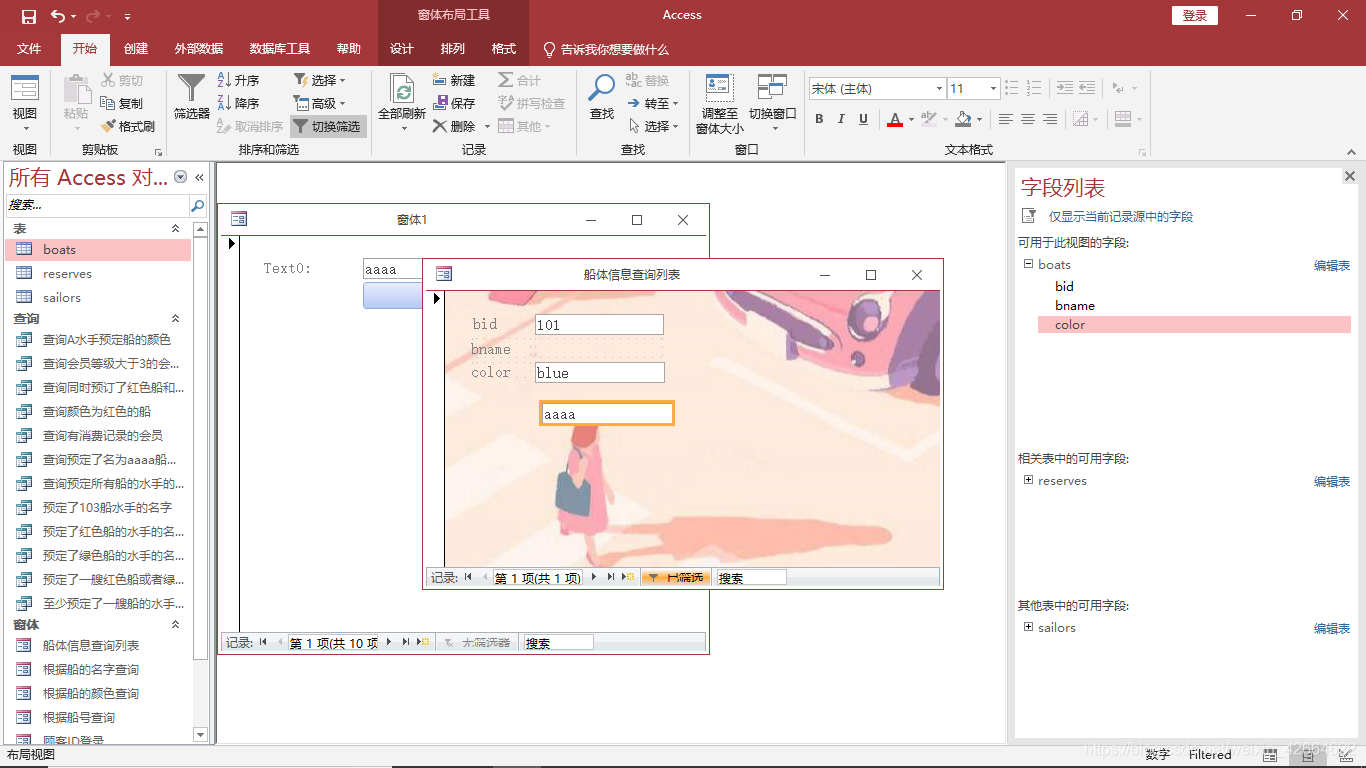|
2019 access创建数据表、查询和窗体
打开access,在菜单栏选择创建,我们可以看到有 “表格” 、“查询”、“窗体”等模块,我们可以通过这些按钮来进行表的创建、查询设计、窗体的创建。 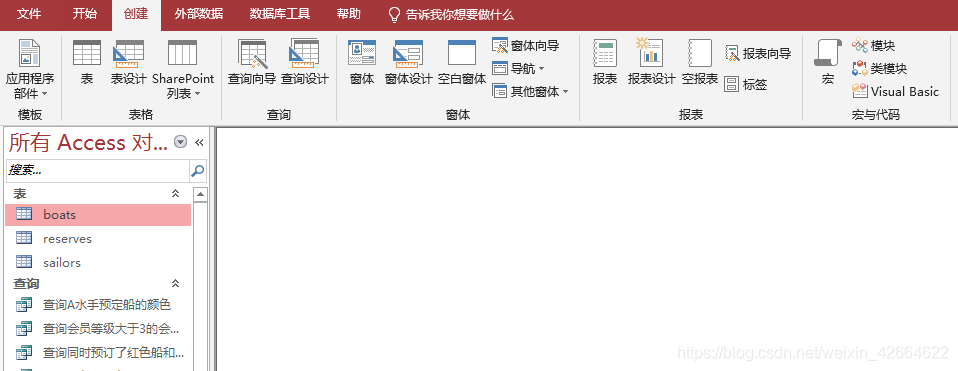 图
一
图一
图一
图
一
图一
图一
1.创建表
1)点击 “表”
点击图一的 “表” ,出现下图,其中第一列 ID 是表默认的一个自增序列  图
二
图二
图二 单击 “单击已添加”,出现下图,你可以选择你想要添加的数据类型,如:“数字”、“短文本”等,其余数据补充与 EXCEL 类似
图
二
图二
图二 单击 “单击已添加”,出现下图,你可以选择你想要添加的数据类型,如:“数字”、“短文本”等,其余数据补充与 EXCEL 类似 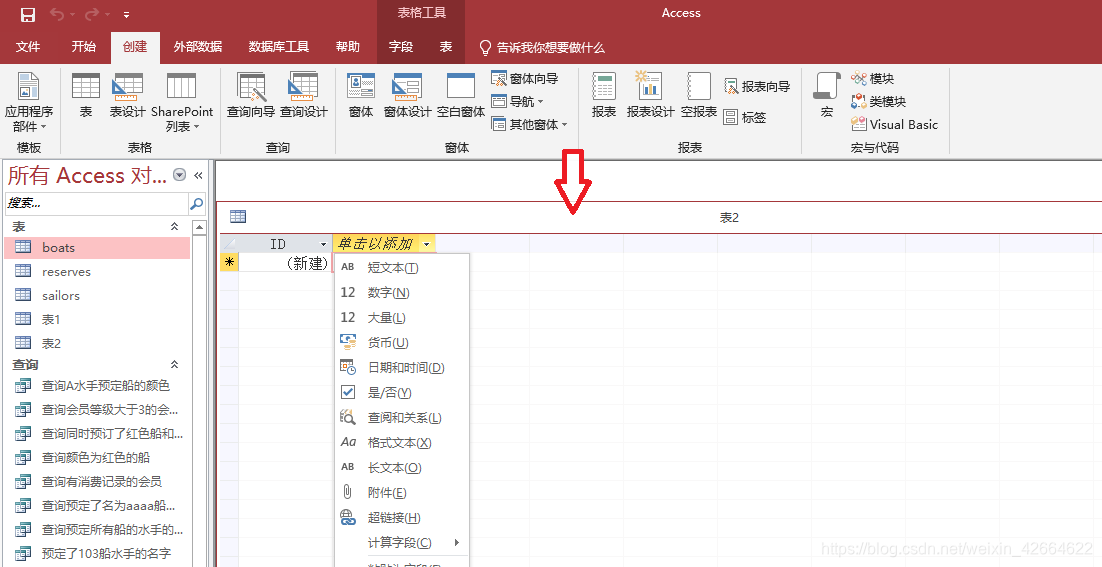 图
三
图三
图三 如果你想删除 ID 这一列号,右击上图(图三)箭头处,出现下图,选择设计视图,过程中可能会弹出保存页面,输入表的名字,保存即可。
图
三
图三
图三 如果你想删除 ID 这一列号,右击上图(图三)箭头处,出现下图,选择设计视图,过程中可能会弹出保存页面,输入表的名字,保存即可。  图
四
图四
图四 接着,我们进入到了表的设计视图,如下(图五),在这个视图下我们可以删除 ID列,也可以添加其他列、设置主键
图
四
图四
图四 接着,我们进入到了表的设计视图,如下(图五),在这个视图下我们可以删除 ID列,也可以添加其他列、设置主键 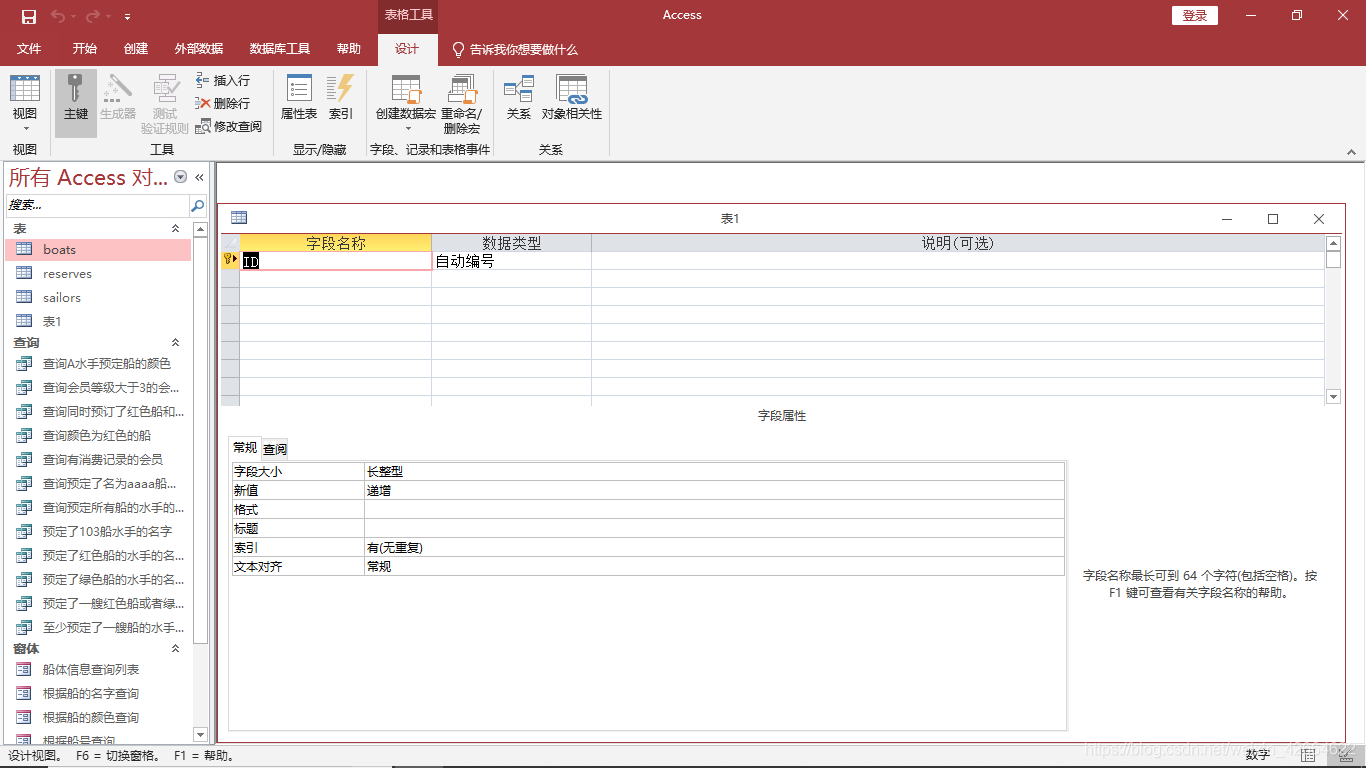 图
五
图五
图五 右击下图(图六)箭头处,可以选择取消和设置这一列为主键,如果想要设置多个主键,可以按住"Ctrl"同时选中多个标签,设置为主键.
图
五
图五
图五 右击下图(图六)箭头处,可以选择取消和设置这一列为主键,如果想要设置多个主键,可以按住"Ctrl"同时选中多个标签,设置为主键.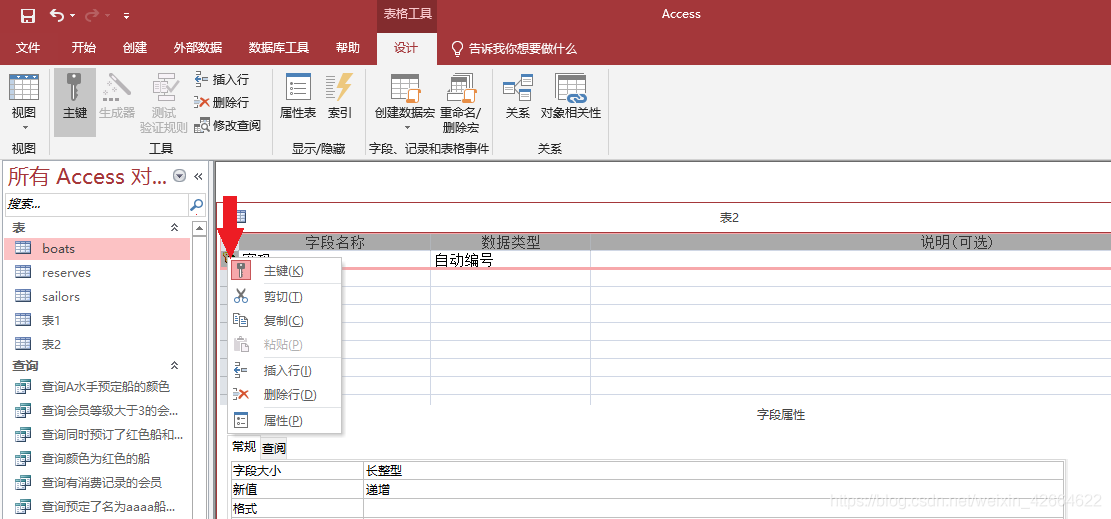 图
六
图六
图六 如下图(图七), 我已创建好了三个数据表, “boats” 表是船的信息表,其中包括bname(船的名字)、bid(船的编号);“sailors”表是水手的表,即可以预定船的顾客的信息,其中包括sid(水手编号)、sname(水手名字)、rating(水手等级)、age(水手年龄);“reserves”表是船的预定表,其中包括,id(预定号)、sid(水手编号)、bid(船的编号)、date(预定的日期),我们可以对这三个数据表建立表与表之间的关系。
图
六
图六
图六 如下图(图七), 我已创建好了三个数据表, “boats” 表是船的信息表,其中包括bname(船的名字)、bid(船的编号);“sailors”表是水手的表,即可以预定船的顾客的信息,其中包括sid(水手编号)、sname(水手名字)、rating(水手等级)、age(水手年龄);“reserves”表是船的预定表,其中包括,id(预定号)、sid(水手编号)、bid(船的编号)、date(预定的日期),我们可以对这三个数据表建立表与表之间的关系。 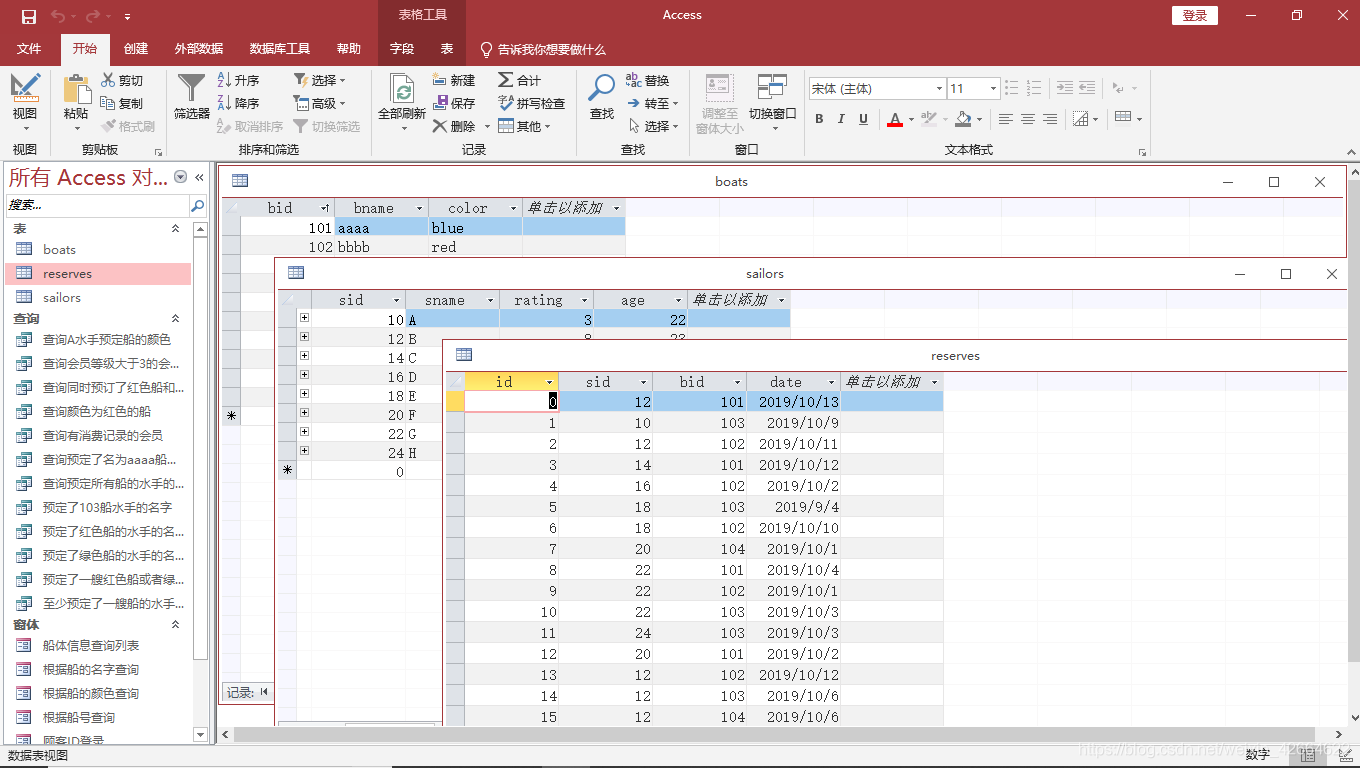 图
七
图七
图七 点击菜单栏的 “数据库工具” , 接着点击出现的 “关系” ,出现下图(图八)
图
七
图七
图七 点击菜单栏的 “数据库工具” , 接着点击出现的 “关系” ,出现下图(图八) 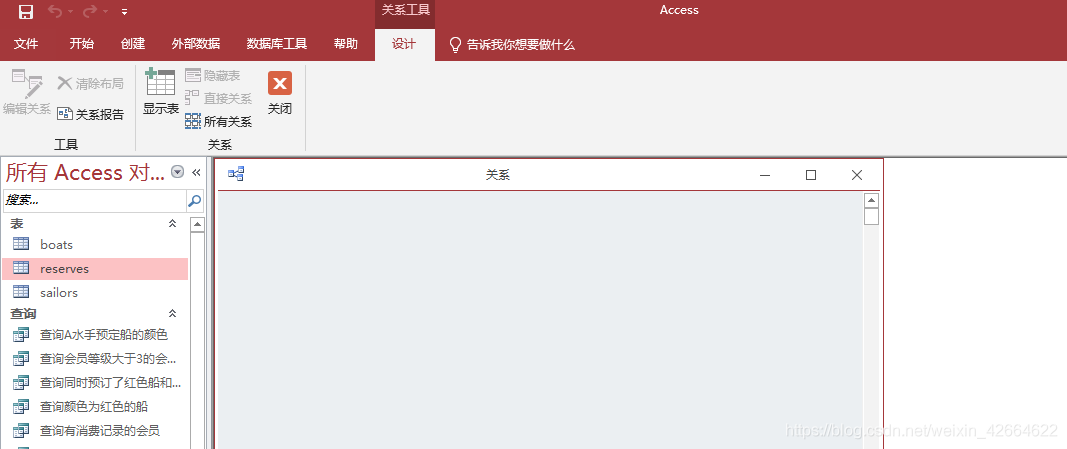 图
八
图八
图八 点击上图中的 “显示表”, 出现我们刚刚建立的三个表, 如下,我们可以双击选择或者选中该表并单击页面的 “添加” 按钮来添加一个表 .
图
八
图八
图八 点击上图中的 “显示表”, 出现我们刚刚建立的三个表, 如下,我们可以双击选择或者选中该表并单击页面的 “添加” 按钮来添加一个表 . 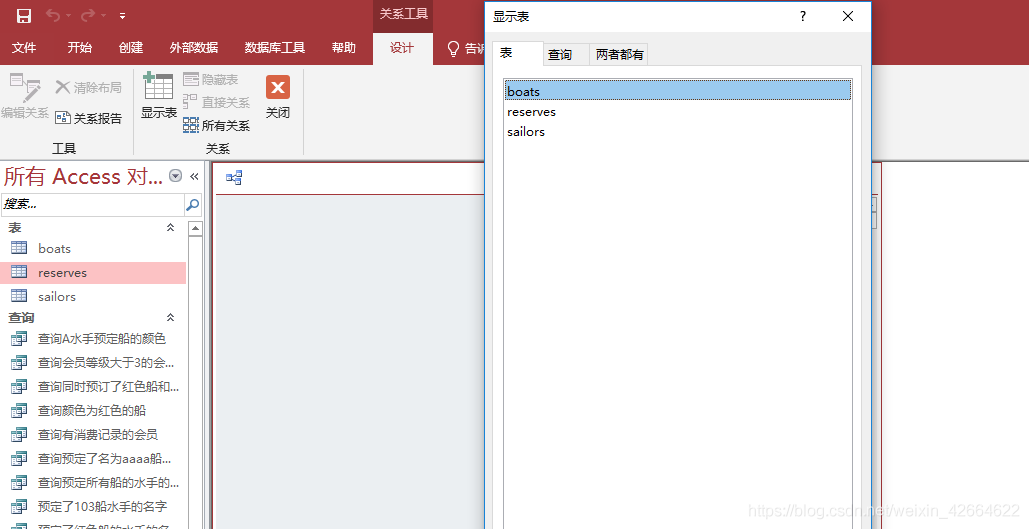 图
九
图九
图九 现在我们选中三个表来创建关系, 选中一个表中的任一标签拖动到另一个表即可出现编辑关系页面, 选择两个表中相同的标签, 即可成功创建它们之间的关系, 如下图(图十),选择结束之后单击确定即可.
图
九
图九
图九 现在我们选中三个表来创建关系, 选中一个表中的任一标签拖动到另一个表即可出现编辑关系页面, 选择两个表中相同的标签, 即可成功创建它们之间的关系, 如下图(图十),选择结束之后单击确定即可.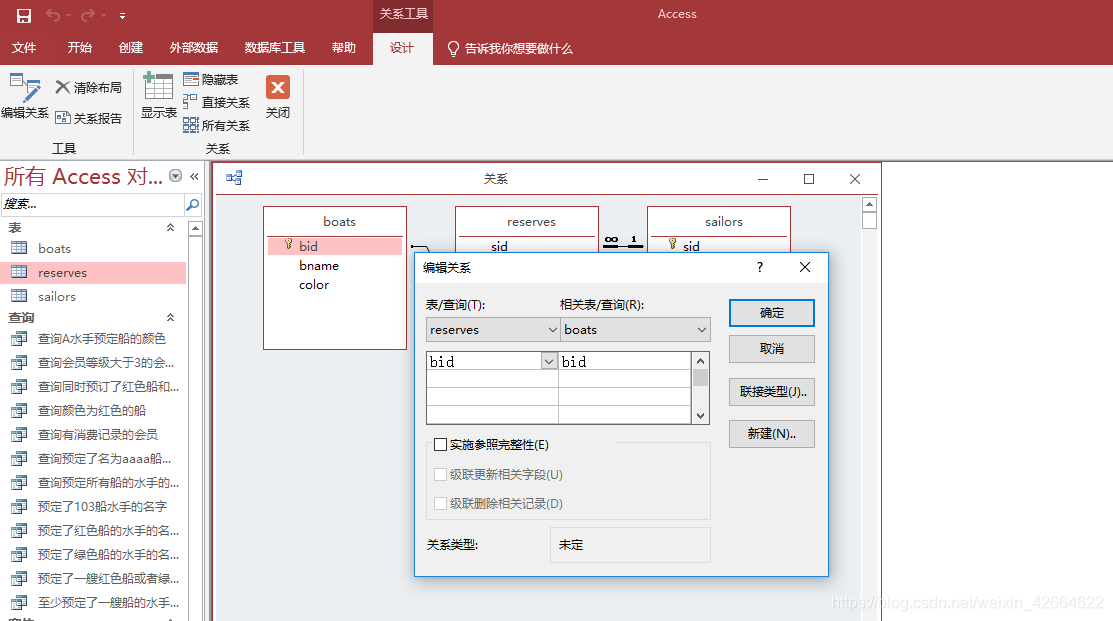 图
10
图10
图10
图
10
图10
图10
2.创建查询
建立好表和关系后,我们就可以根据它们新建查询了, 点击图一中的 “查询设计”( 菜单栏下的"创建" ), 就进入了查询设计试图页面 , 同样我们可以选择我们要基于哪些表来查询,如下图 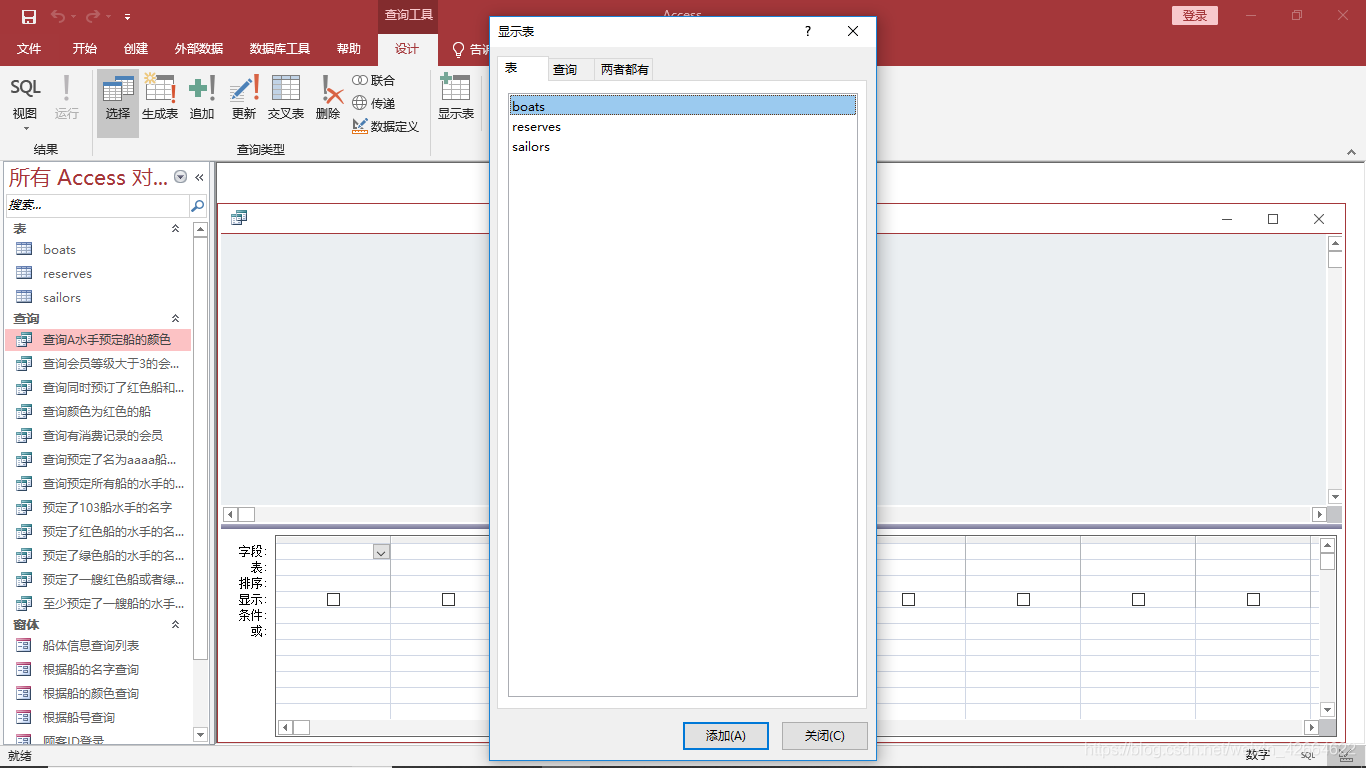 图
11
图11
图11 我们选择刚刚建好的三张表,在下图中的 “字段” 中选择你要限定的标签,在 “条件”位置填写你对这个标签值的限定条件,如下图(图12)
图
11
图11
图11 我们选择刚刚建好的三张表,在下图中的 “字段” 中选择你要限定的标签,在 “条件”位置填写你对这个标签值的限定条件,如下图(图12) 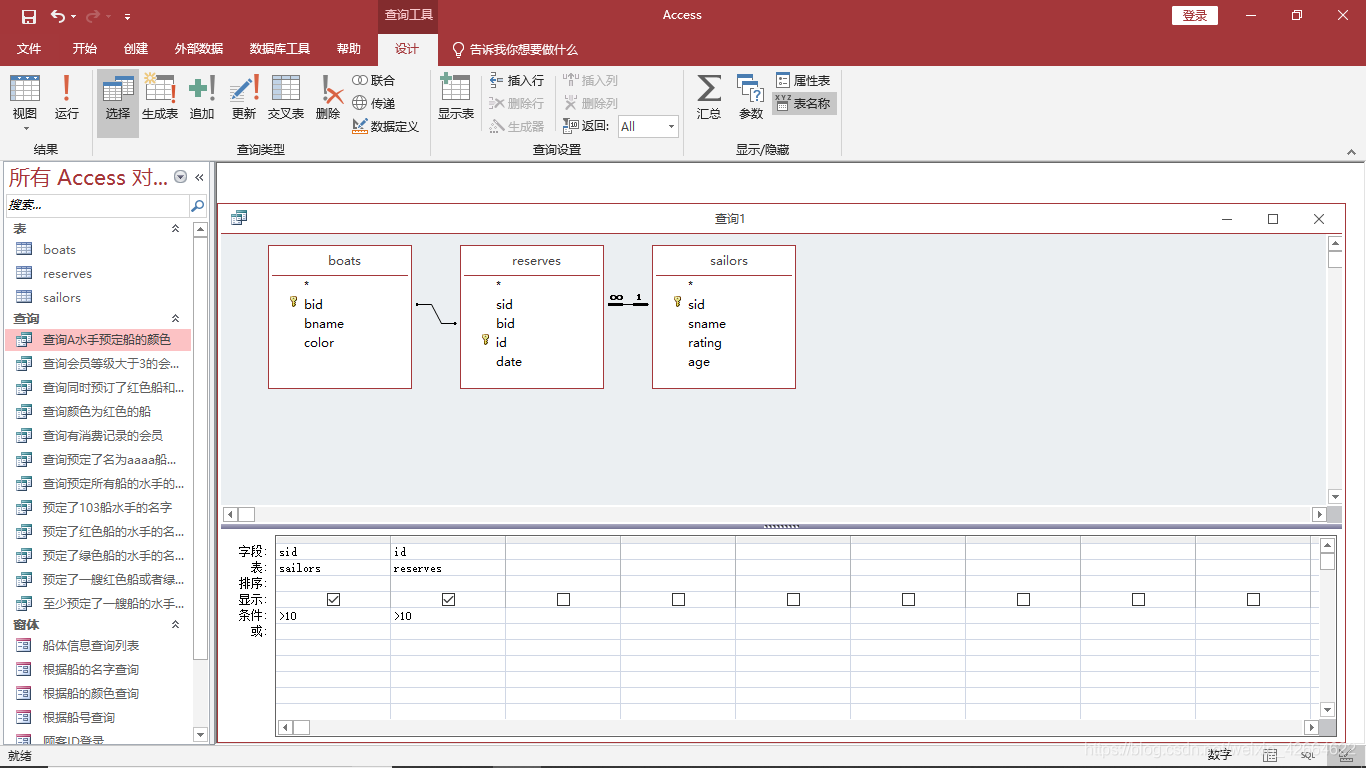 图
12
图12
图12 确定好条件之后,点击上图最左侧的 “视图”,选择数据表视c图,就可以看到该条件下的查询结果了。
图
12
图12
图12 确定好条件之后,点击上图最左侧的 “视图”,选择数据表视c图,就可以看到该条件下的查询结果了。 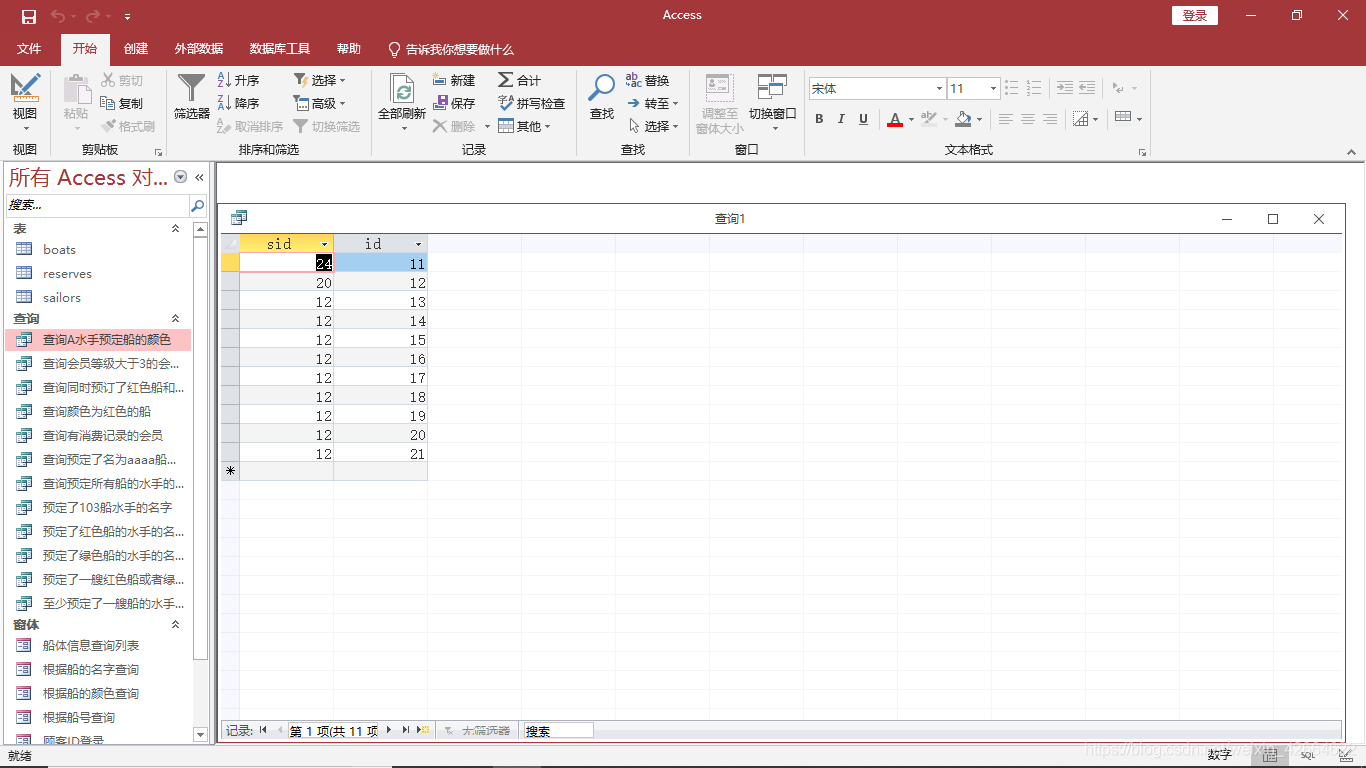 图
13
图13
图13 除了上述的创建查询的方法,你还可以通过:
图
13
图13
图13 除了上述的创建查询的方法,你还可以通过:
在图一上(菜单栏“创建”下)的 “查询向导” 的指示下一步一步完成查询在图13中最左端的视图下选择SQL视图,用SQL语言写查询条件,生成数据表,如:图14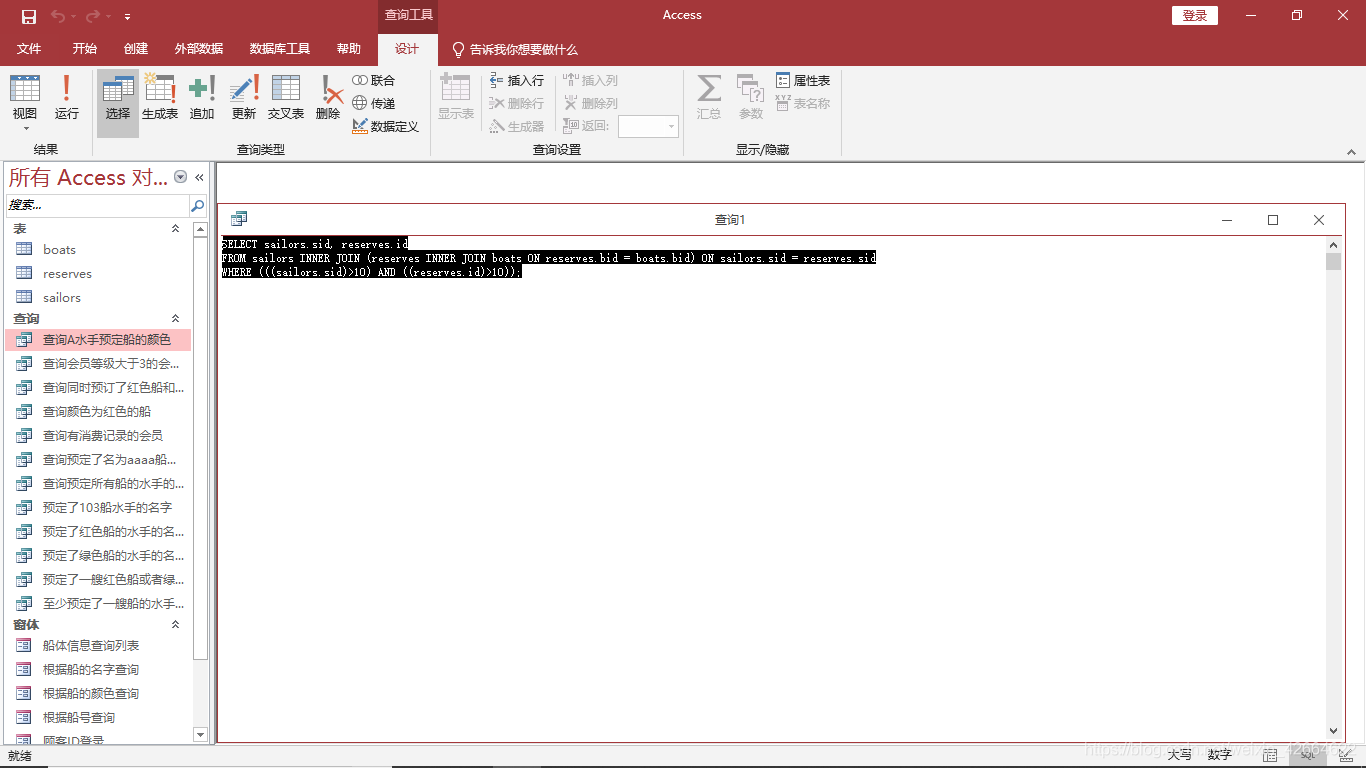 图
14
图14
图14
3.创建窗体
图
14
图14
图14
3.创建窗体
在图一(菜单栏“创建”下)选择空白窗体,到如下图: 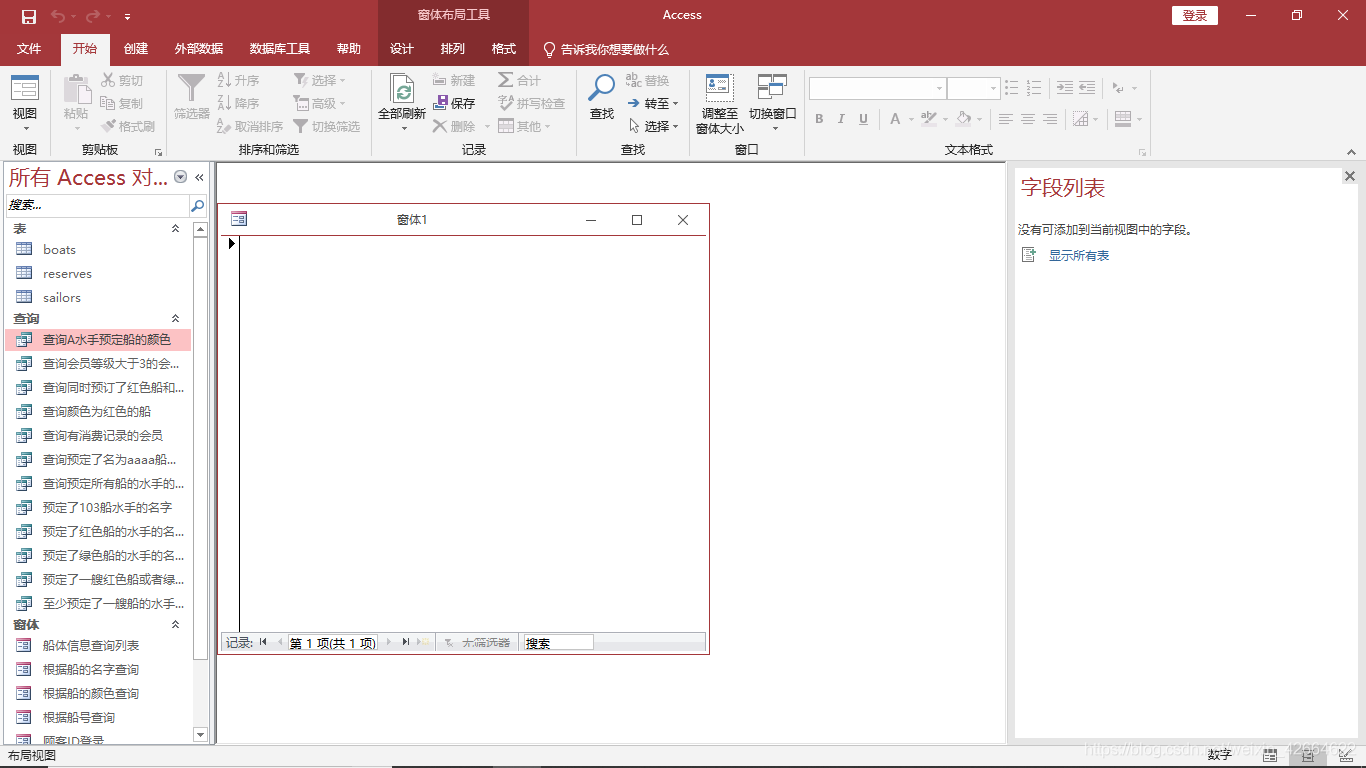 图
15
图15
图15 选择上图右侧 “字段列表” 中的 “显示所有表”,双击选择你想要显示的信息,如下:
图
15
图15
图15 选择上图右侧 “字段列表” 中的 “显示所有表”,双击选择你想要显示的信息,如下: 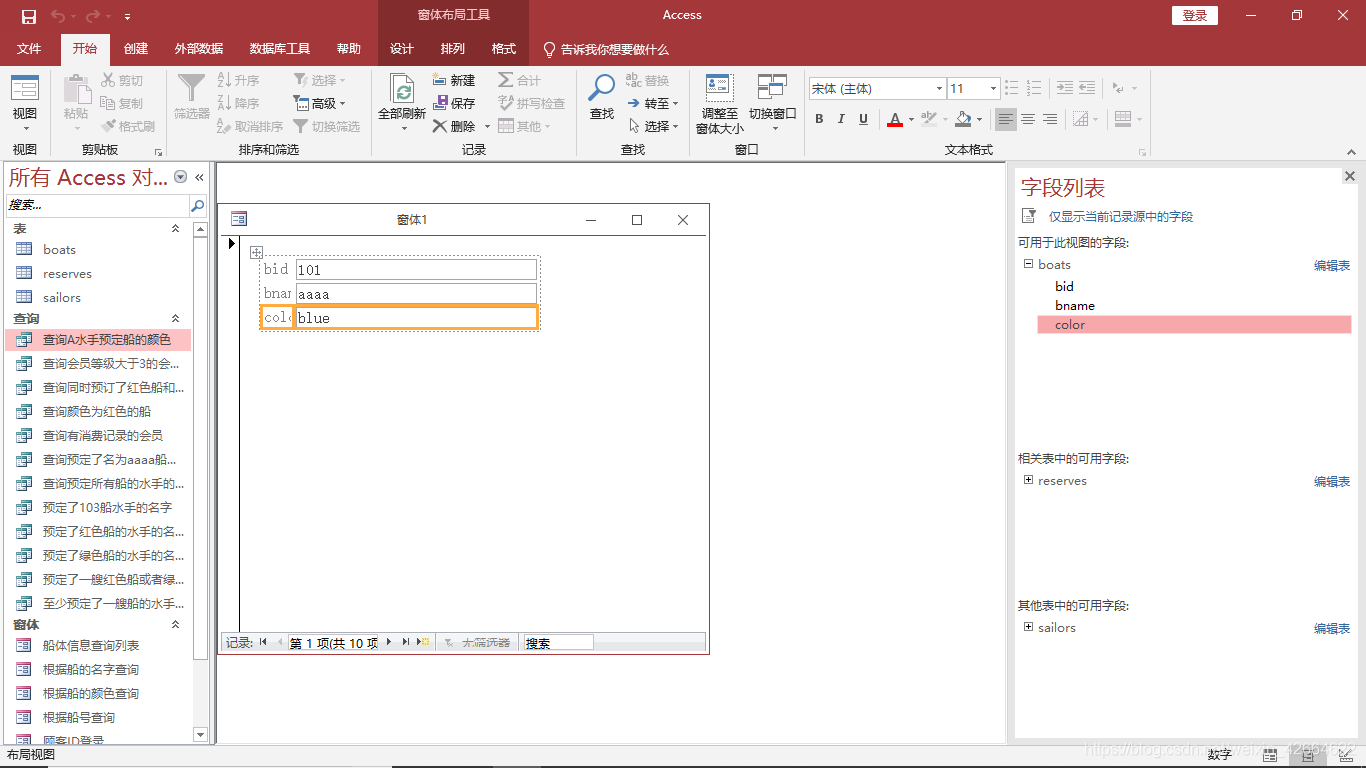 图
16
图16
图16 创建出来的这个窗口作为一个要显示的弹窗,你可以直接在下方的搜索栏里面搜索相关的数据,也可以将它作为其他表的一个特定显示窗口,保存为窗体信息查询列表。例如,你想要在一个窗口上输入一只船的名字,然后就能显示出它的颜色及编号,你就可以将上面的窗体作为它要弹出的窗体。现在,你需要创建一个新的窗口,作为输入船的名字的窗体,并将它输入的值与该窗体的船的名字连接起来。 再创建一个新的 “空白窗体”,如上,选择 “窗体布局” 下的 “设计”,如下:
图
16
图16
图16 创建出来的这个窗口作为一个要显示的弹窗,你可以直接在下方的搜索栏里面搜索相关的数据,也可以将它作为其他表的一个特定显示窗口,保存为窗体信息查询列表。例如,你想要在一个窗口上输入一只船的名字,然后就能显示出它的颜色及编号,你就可以将上面的窗体作为它要弹出的窗体。现在,你需要创建一个新的窗口,作为输入船的名字的窗体,并将它输入的值与该窗体的船的名字连接起来。 再创建一个新的 “空白窗体”,如上,选择 “窗体布局” 下的 “设计”,如下: 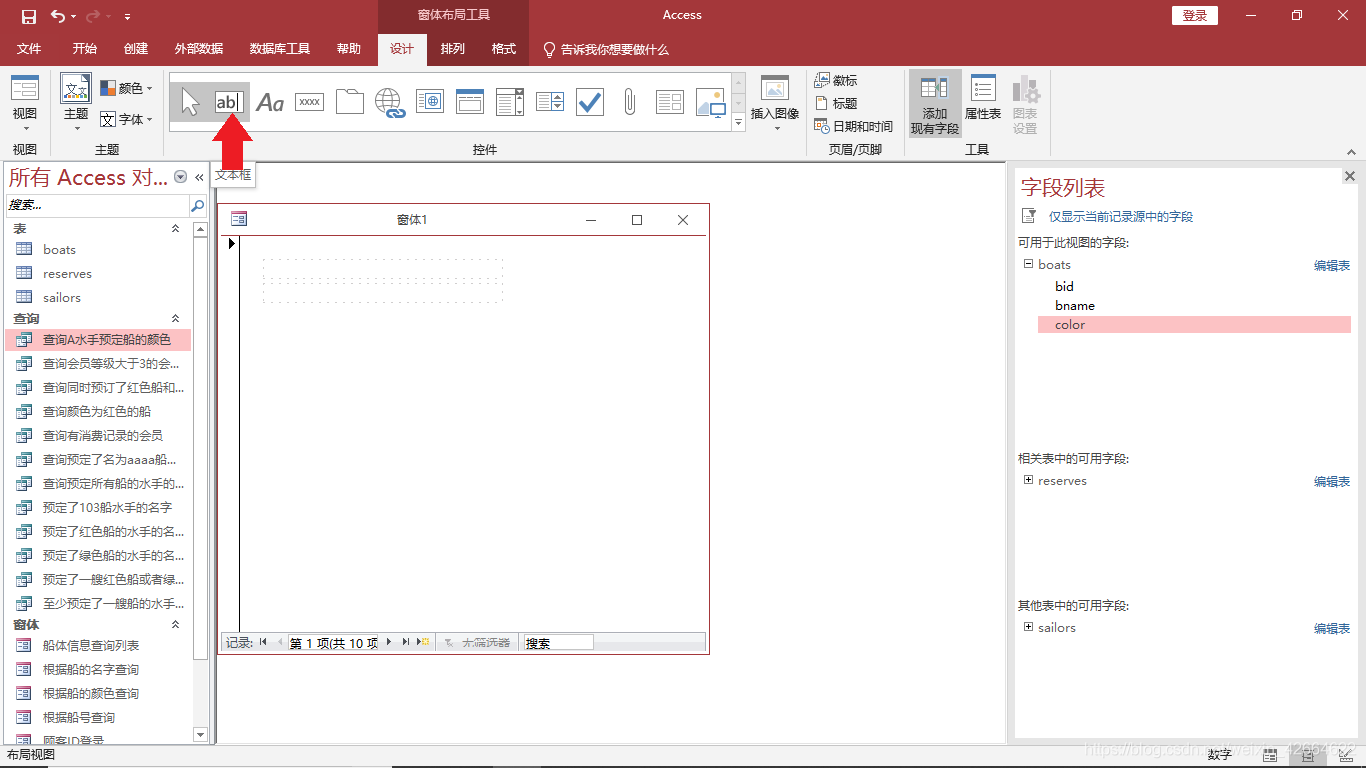 图
17
图17
图17 单击选择上图红箭头指向的 “ 文本框”,点击它,在窗体上画文本框,会弹出来一个向导页面,可以设置这个文本框的字体、输入法、对齐参数等等,在最后页面输入你的文本框的名字,如: text0, 单击完成。
图
17
图17
图17 单击选择上图红箭头指向的 “ 文本框”,点击它,在窗体上画文本框,会弹出来一个向导页面,可以设置这个文本框的字体、输入法、对齐参数等等,在最后页面输入你的文本框的名字,如: text0, 单击完成。 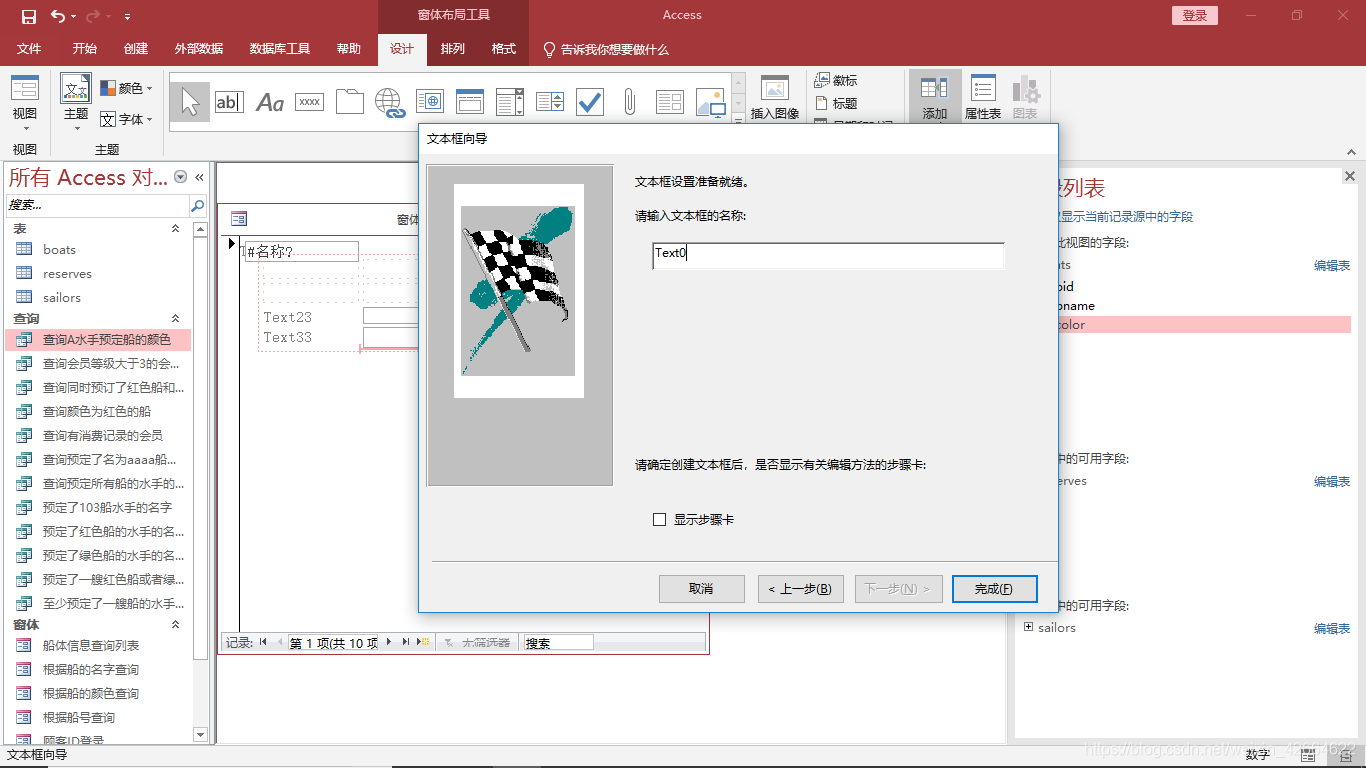 图
17
图17
图17 接着单击下图中红色箭头指向的 “按钮” 图标,
图
17
图17
图17 接着单击下图中红色箭头指向的 “按钮” 图标, 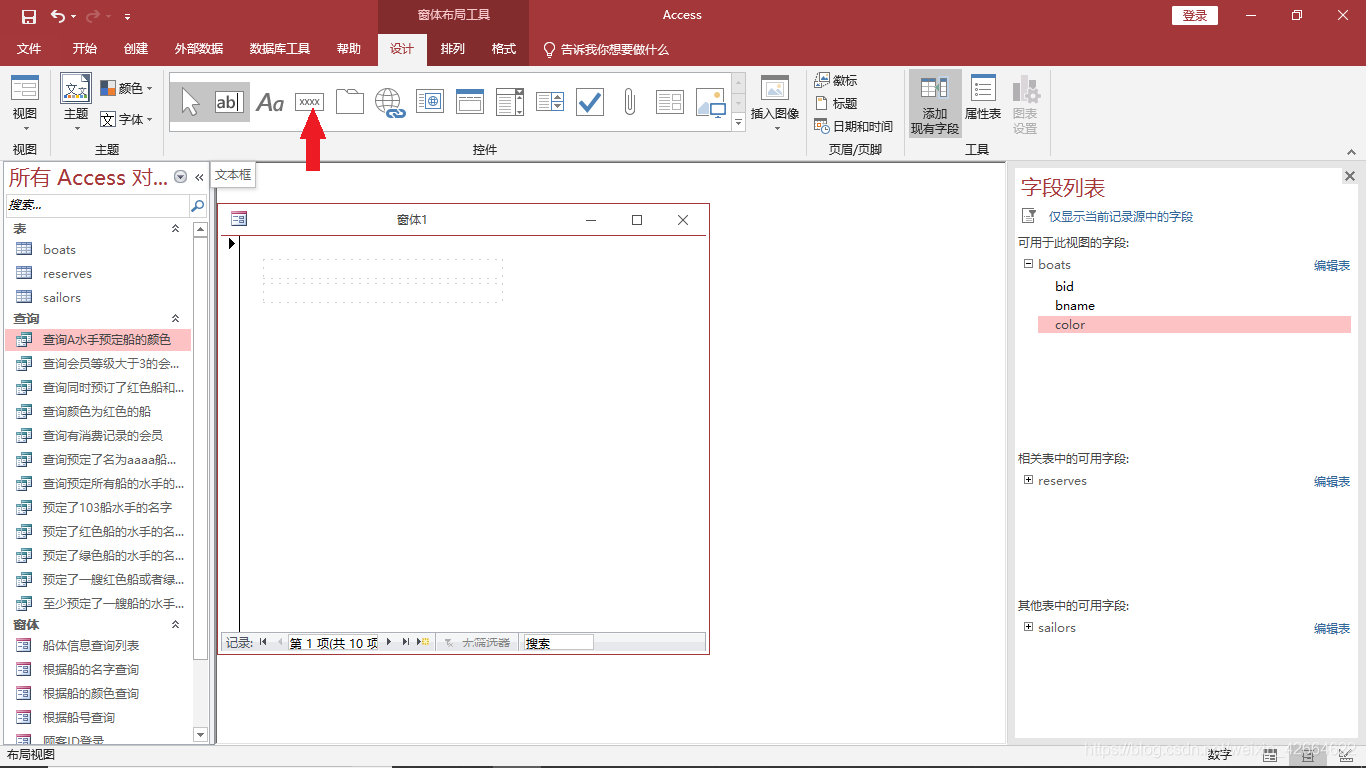 图
18
图18
图18 在窗体内画按钮,弹出页面,选择 “窗体操作” ,选择 “ 打开窗体”,单击下一步,
图
18
图18
图18 在窗体内画按钮,弹出页面,选择 “窗体操作” ,选择 “ 打开窗体”,单击下一步, 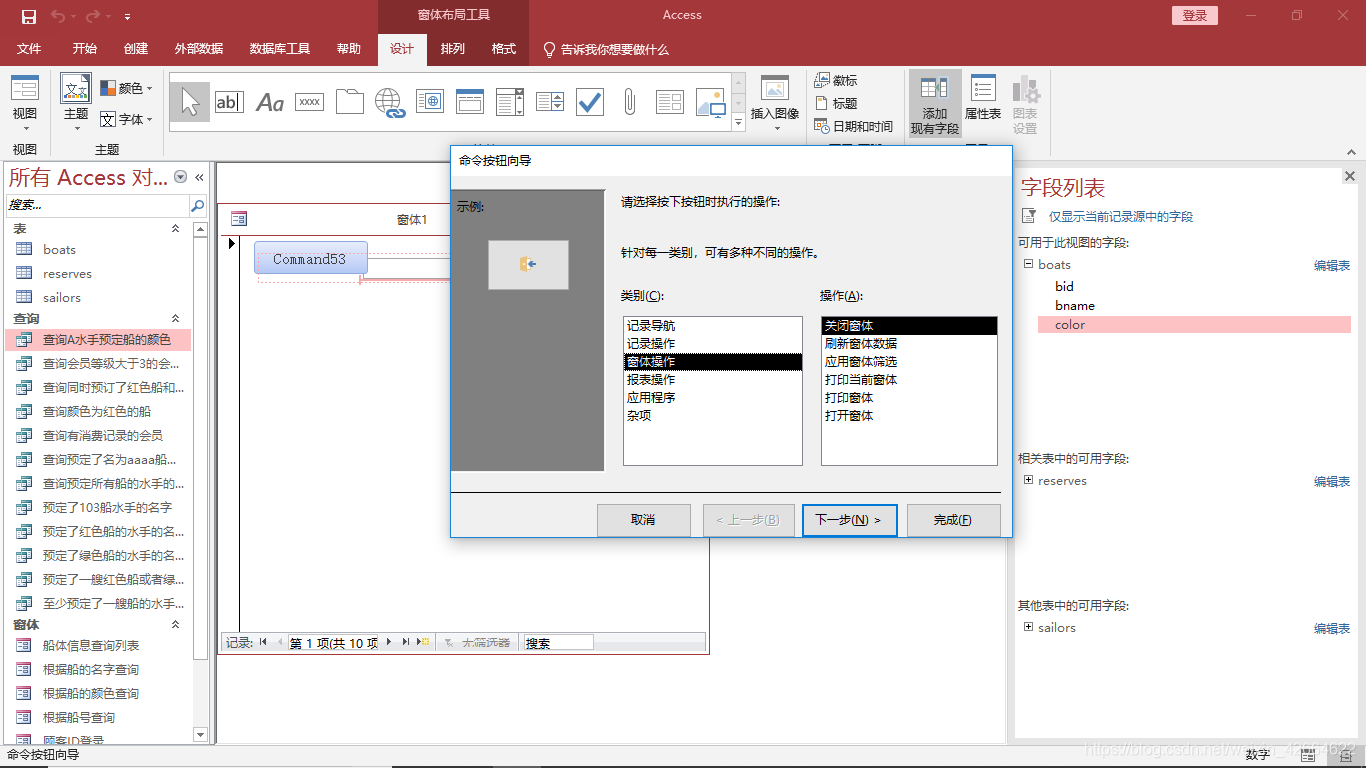 图
19
图19
图19 选择你将要弹出的窗体,我们要显示船的信息,就选择刚刚创建的 “窗体信息查询列表”,单击下一步
图
19
图19
图19 选择你将要弹出的窗体,我们要显示船的信息,就选择刚刚创建的 “窗体信息查询列表”,单击下一步 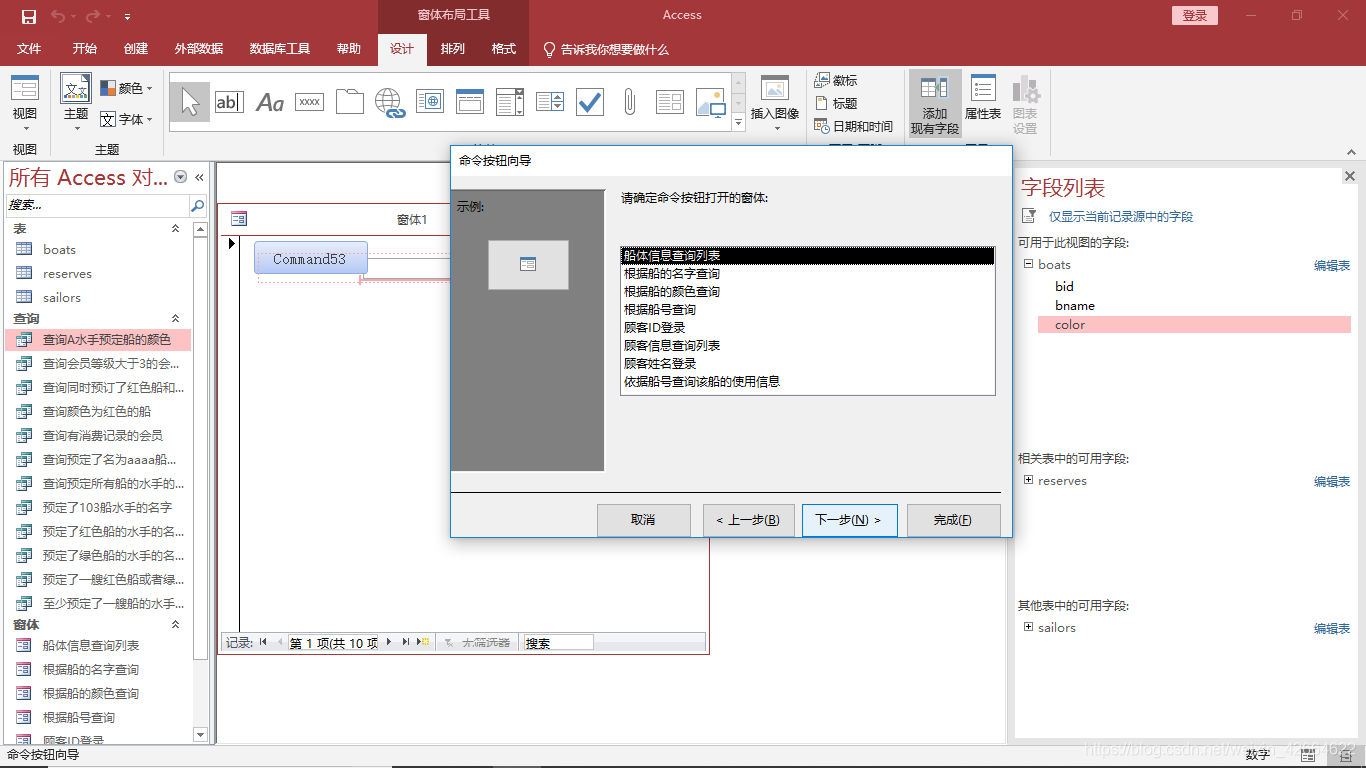 我们要显示是的与输入的船的名字相关的信息,选择 “打开窗体并查找要显示的特定数据”,单击下一步 我们要显示是的与输入的船的名字相关的信息,选择 “打开窗体并查找要显示的特定数据”,单击下一步  选择左侧该窗体下的 “text0 ” 和 右侧窗口的船的名字 “bname”,单击红箭头指向的图标,将这两个值关联起来,单击下一步 选择左侧该窗体下的 “text0 ” 和 右侧窗口的船的名字 “bname”,单击红箭头指向的图标,将这两个值关联起来,单击下一步 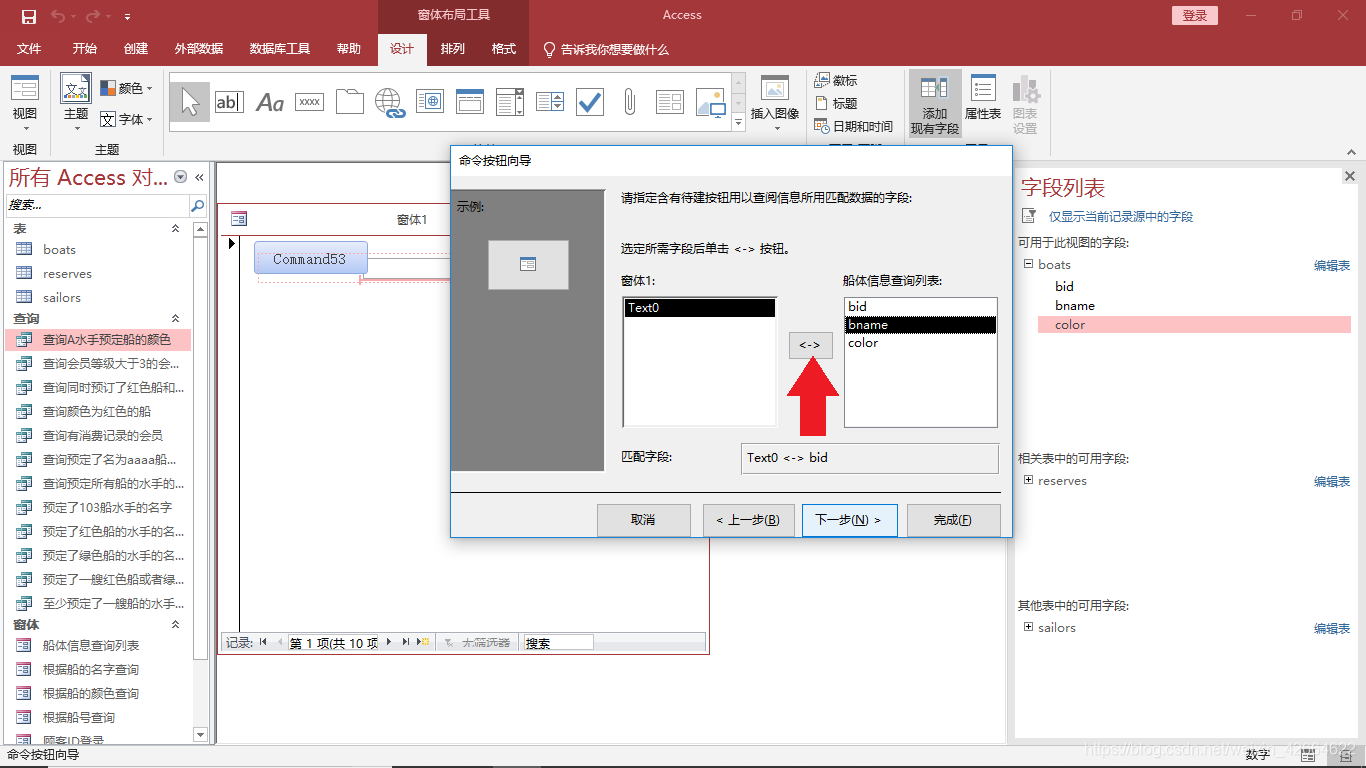 选择在按钮上显示图片还是文字,在这里我们选择显示文字 “ 查询 ”,单击下一步 选择在按钮上显示图片还是文字,在这里我们选择显示文字 “ 查询 ”,单击下一步 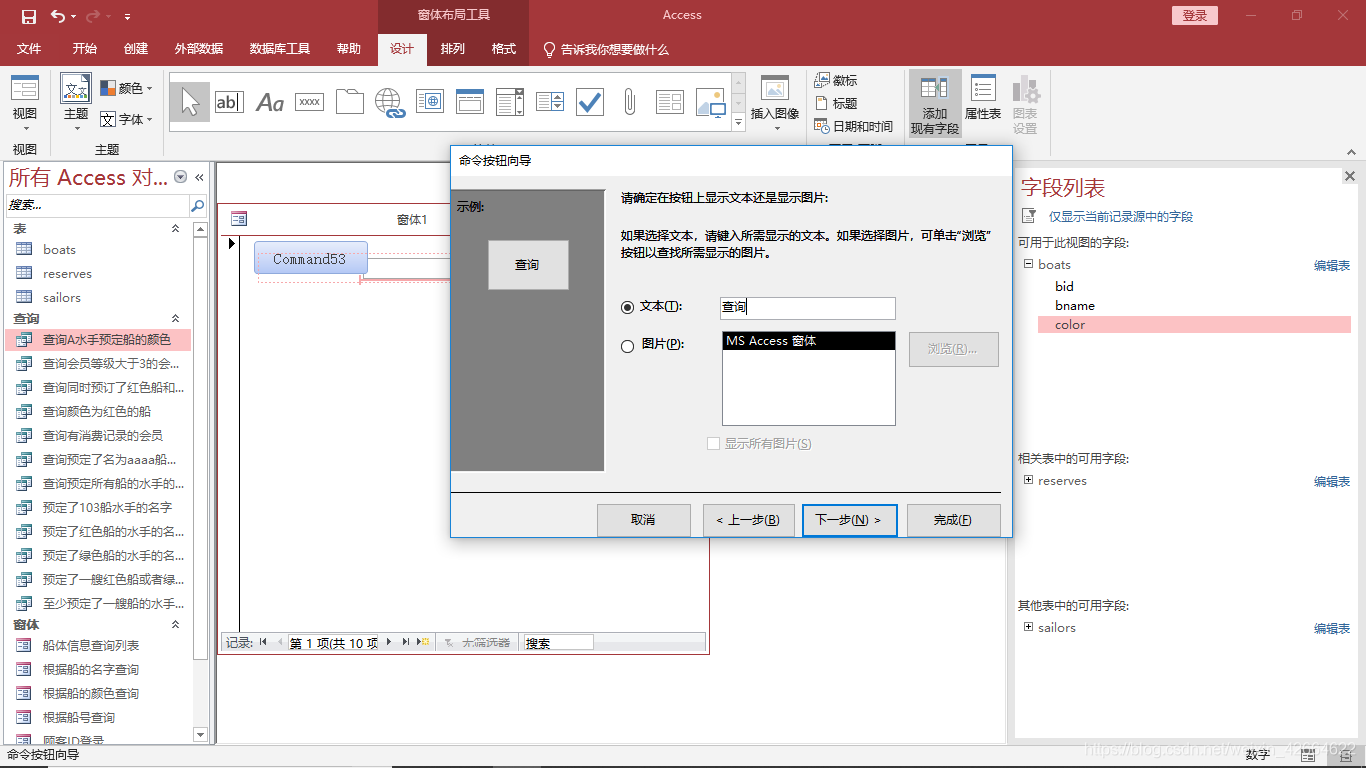 指定按钮的名称,可以采取默认,单击完成。 指定按钮的名称,可以采取默认,单击完成。 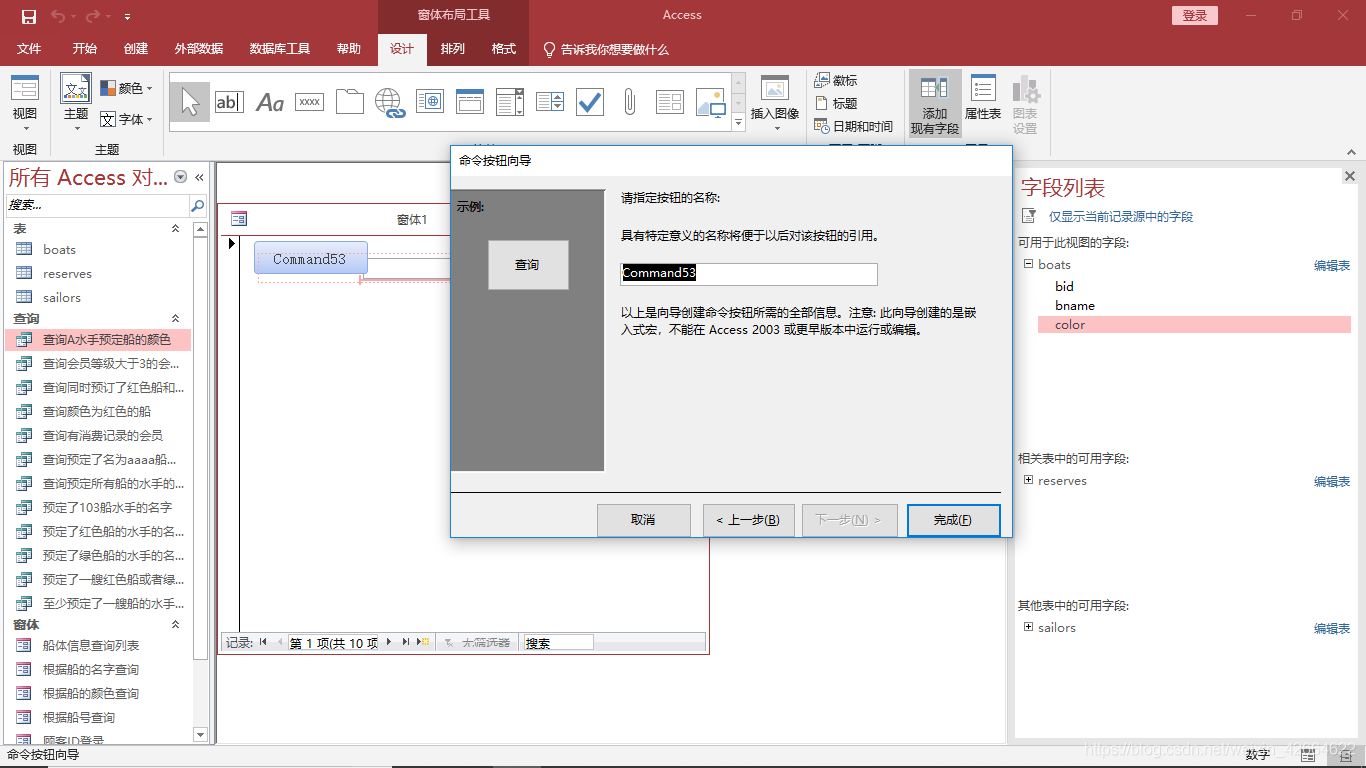 单击最左侧的 “视图”,选择 “窗体视图”,在 text0 文本框内输入一个船的名字 “aaaa”,单击查询 单击最左侧的 “视图”,选择 “窗体视图”,在 text0 文本框内输入一个船的名字 “aaaa”,单击查询 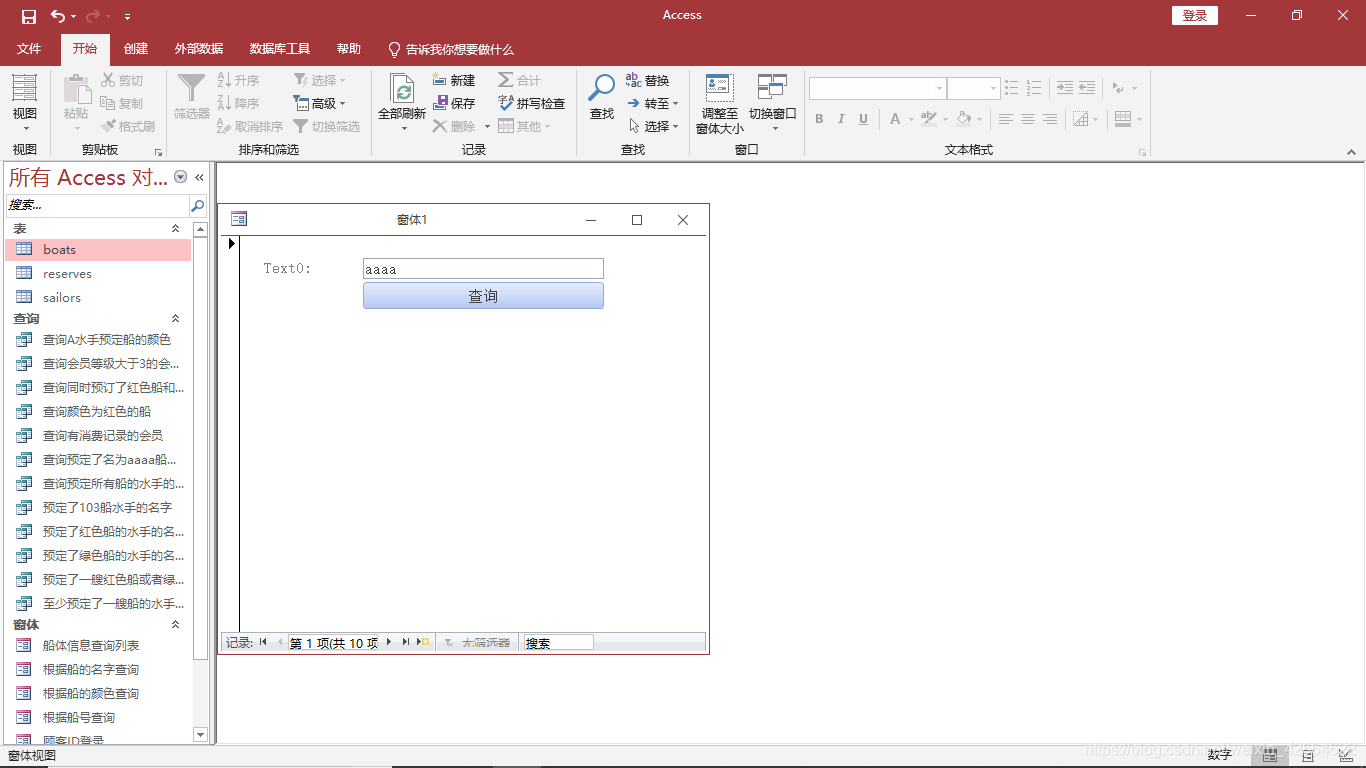 即可弹出要显示的信息,如下: 即可弹出要显示的信息,如下:  这样,我们创建窗体和弹出窗体就完成了,你可以在窗体的 “布局视图” 设置背景图片,如下: 这样,我们创建窗体和弹出窗体就完成了,你可以在窗体的 “布局视图” 设置背景图片,如下: 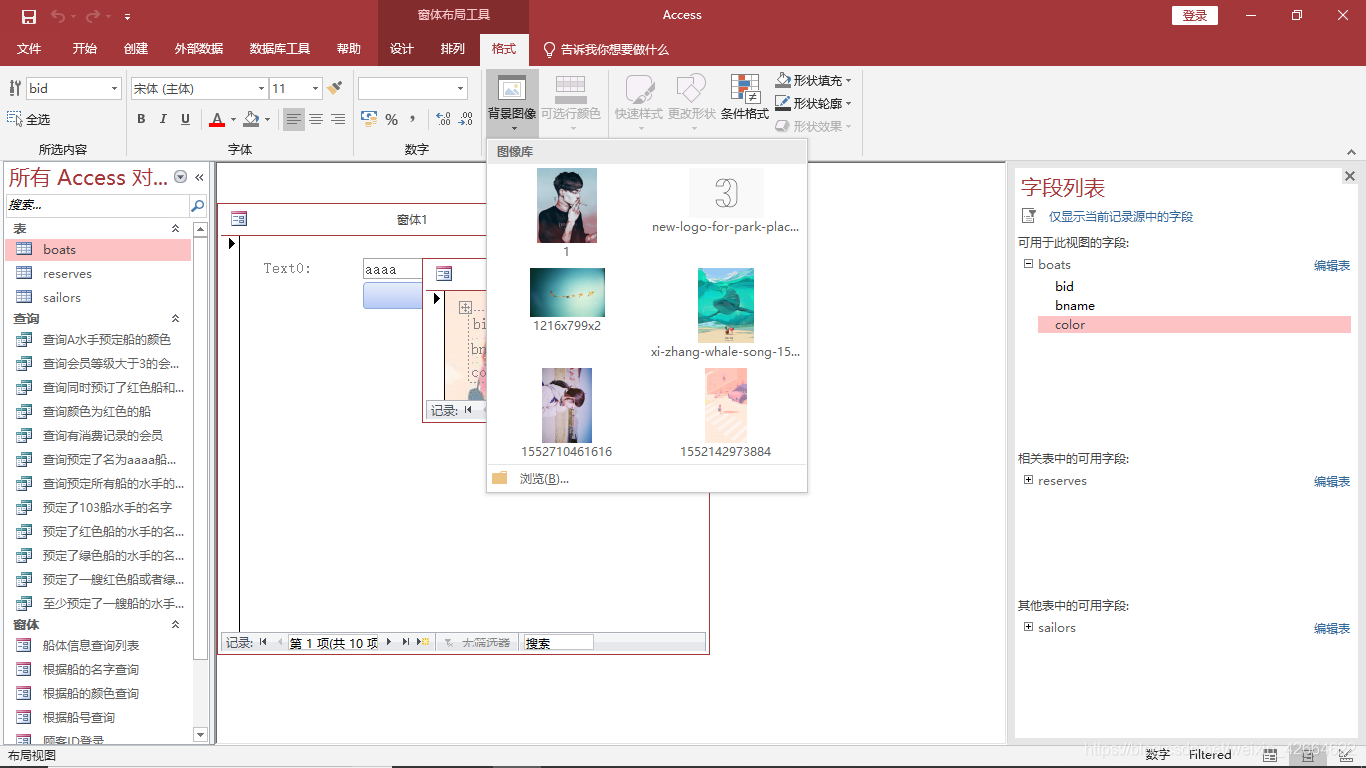 也可以在布局视图下拖动调整按钮的位置等等,如下: 也可以在布局视图下拖动调整按钮的位置等等,如下: 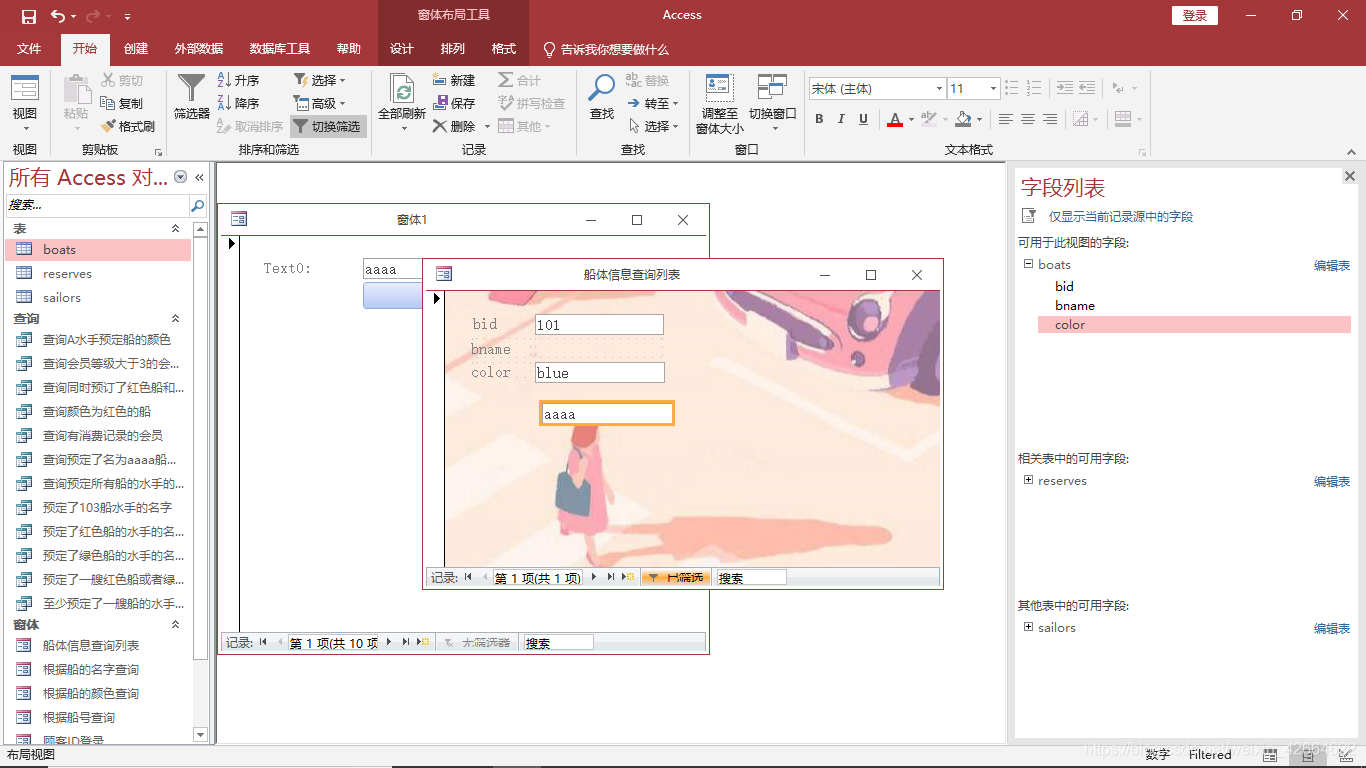
| 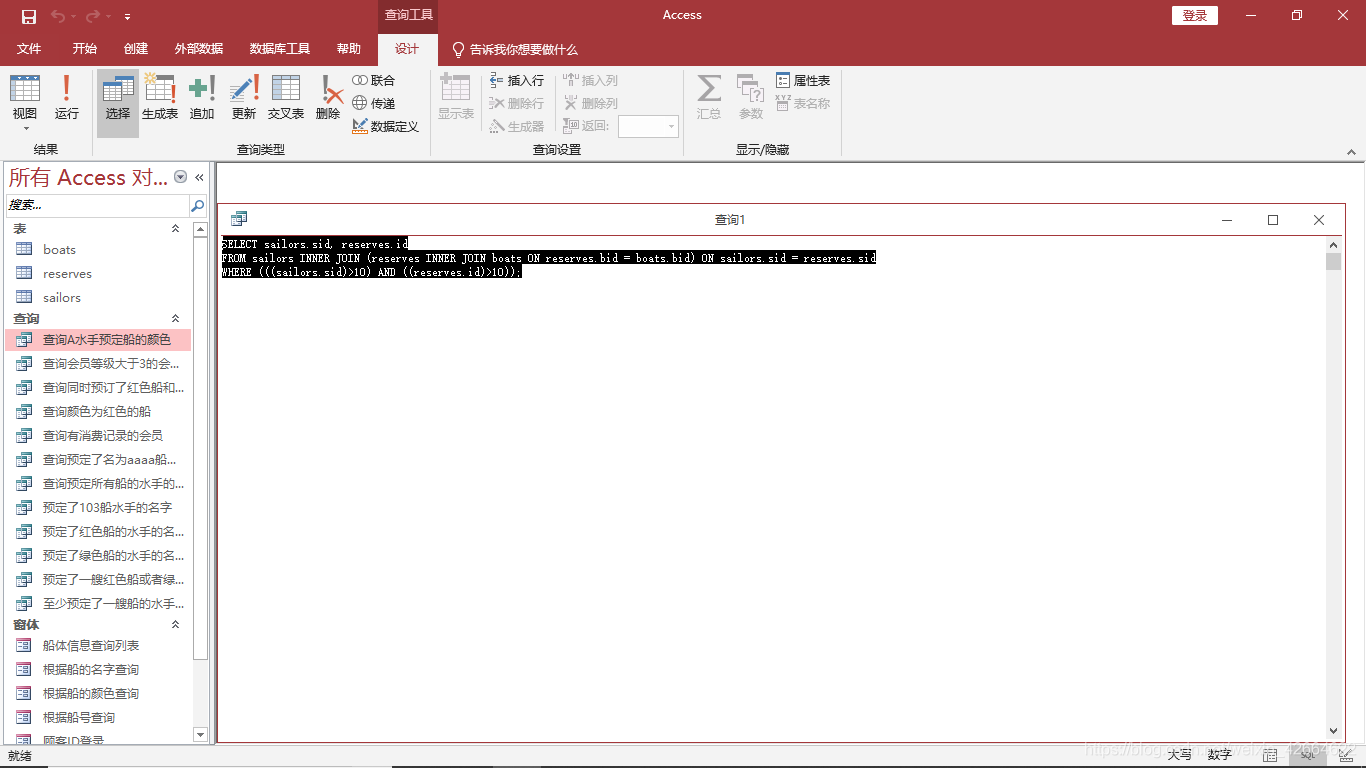 图
14
图14
图14
3.创建窗体
图
14
图14
图14
3.创建窗体
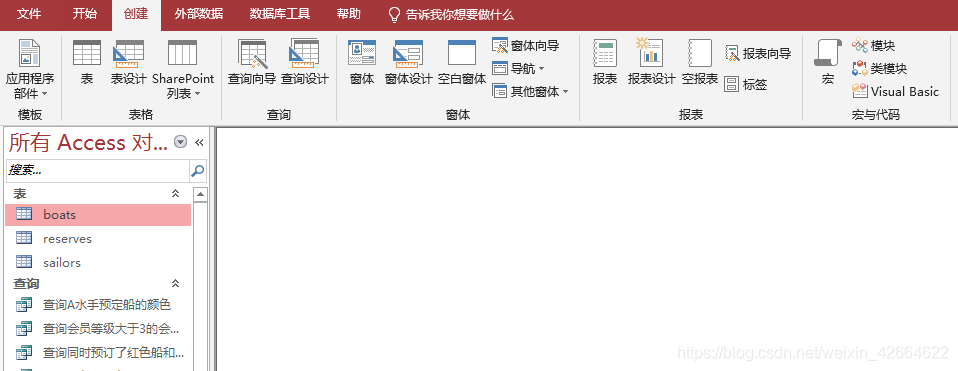 图
一
图一
图一
图
一
图一
图一 图
二
图二
图二 单击 “单击已添加”,出现下图,你可以选择你想要添加的数据类型,如:“数字”、“短文本”等,其余数据补充与 EXCEL 类似
图
二
图二
图二 单击 “单击已添加”,出现下图,你可以选择你想要添加的数据类型,如:“数字”、“短文本”等,其余数据补充与 EXCEL 类似 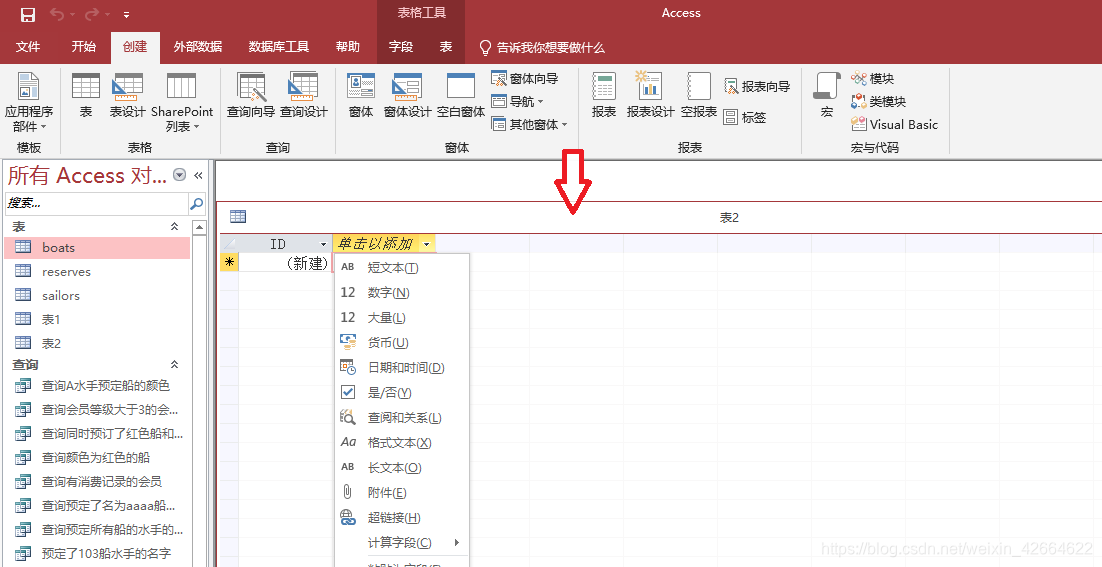 图
三
图三
图三 如果你想删除 ID 这一列号,右击上图(图三)箭头处,出现下图,选择设计视图,过程中可能会弹出保存页面,输入表的名字,保存即可。
图
三
图三
图三 如果你想删除 ID 这一列号,右击上图(图三)箭头处,出现下图,选择设计视图,过程中可能会弹出保存页面,输入表的名字,保存即可。  图
四
图四
图四 接着,我们进入到了表的设计视图,如下(图五),在这个视图下我们可以删除 ID列,也可以添加其他列、设置主键
图
四
图四
图四 接着,我们进入到了表的设计视图,如下(图五),在这个视图下我们可以删除 ID列,也可以添加其他列、设置主键 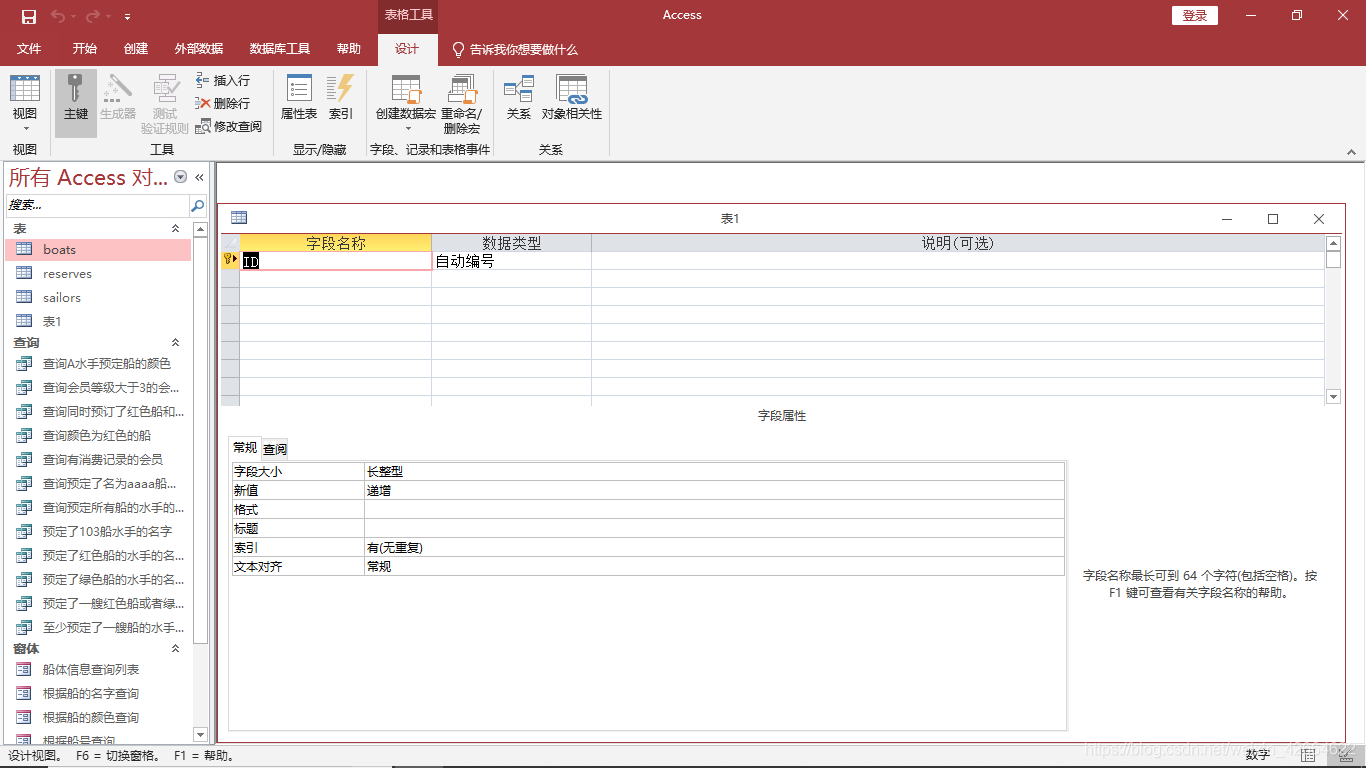 图
五
图五
图五 右击下图(图六)箭头处,可以选择取消和设置这一列为主键,如果想要设置多个主键,可以按住"Ctrl"同时选中多个标签,设置为主键.
图
五
图五
图五 右击下图(图六)箭头处,可以选择取消和设置这一列为主键,如果想要设置多个主键,可以按住"Ctrl"同时选中多个标签,设置为主键.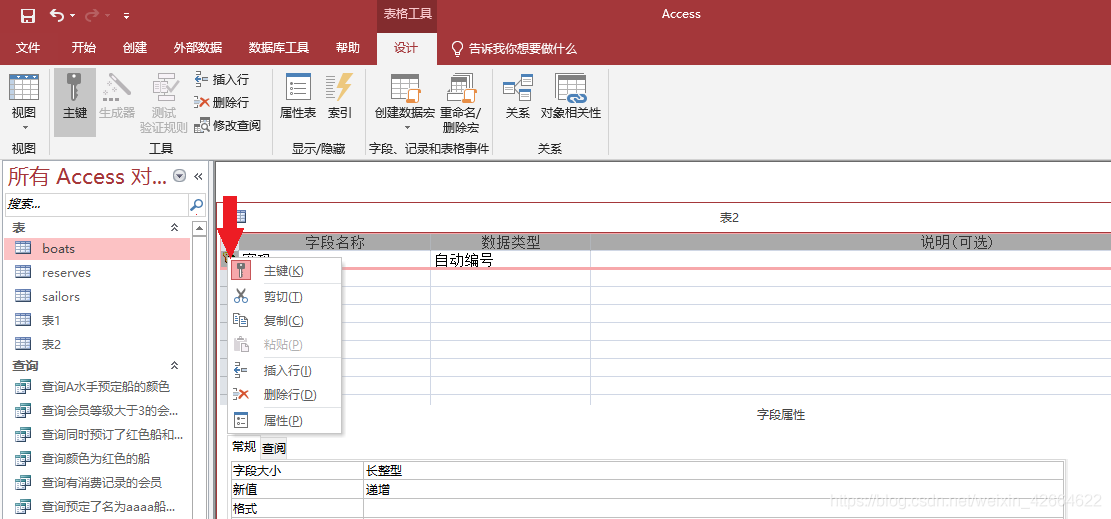 图
六
图六
图六 如下图(图七), 我已创建好了三个数据表, “boats” 表是船的信息表,其中包括bname(船的名字)、bid(船的编号);“sailors”表是水手的表,即可以预定船的顾客的信息,其中包括sid(水手编号)、sname(水手名字)、rating(水手等级)、age(水手年龄);“reserves”表是船的预定表,其中包括,id(预定号)、sid(水手编号)、bid(船的编号)、date(预定的日期),我们可以对这三个数据表建立表与表之间的关系。
图
六
图六
图六 如下图(图七), 我已创建好了三个数据表, “boats” 表是船的信息表,其中包括bname(船的名字)、bid(船的编号);“sailors”表是水手的表,即可以预定船的顾客的信息,其中包括sid(水手编号)、sname(水手名字)、rating(水手等级)、age(水手年龄);“reserves”表是船的预定表,其中包括,id(预定号)、sid(水手编号)、bid(船的编号)、date(预定的日期),我们可以对这三个数据表建立表与表之间的关系。 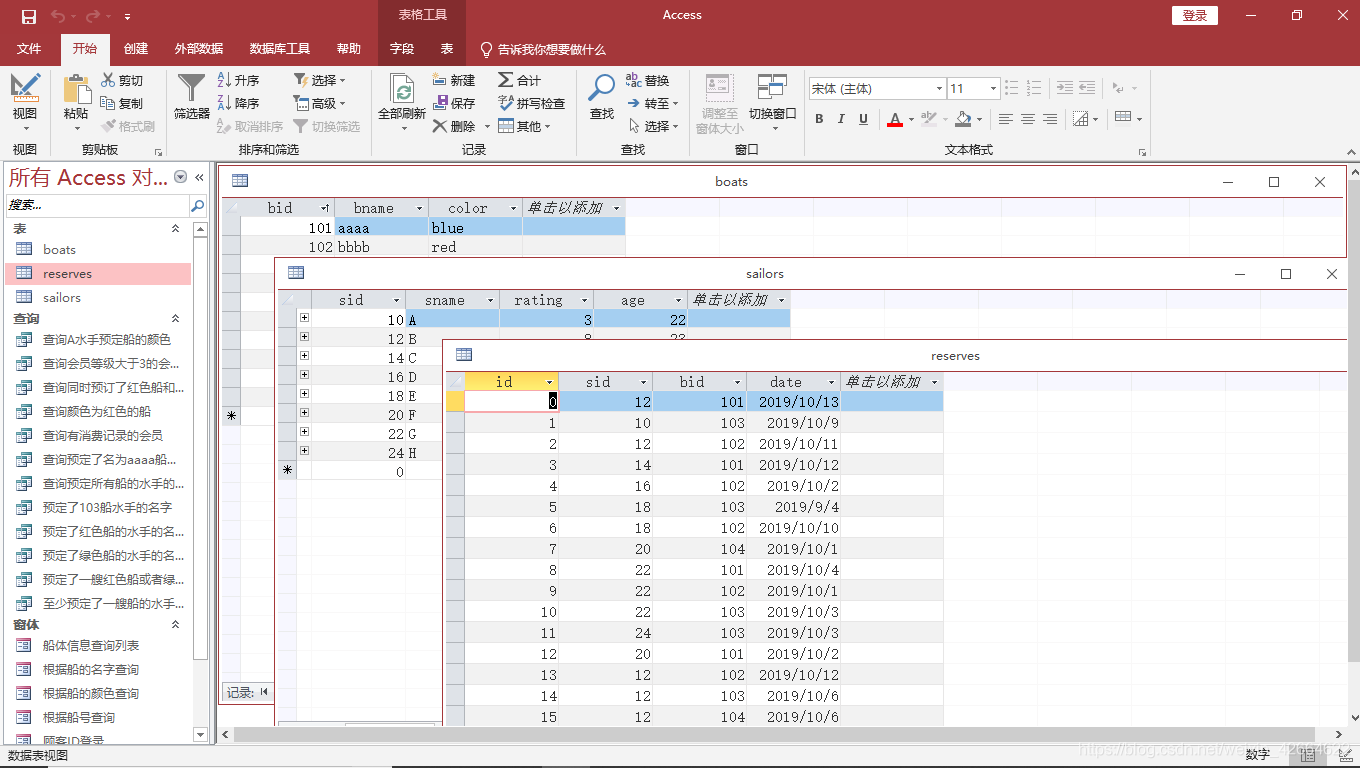 图
七
图七
图七 点击菜单栏的 “数据库工具” , 接着点击出现的 “关系” ,出现下图(图八)
图
七
图七
图七 点击菜单栏的 “数据库工具” , 接着点击出现的 “关系” ,出现下图(图八) 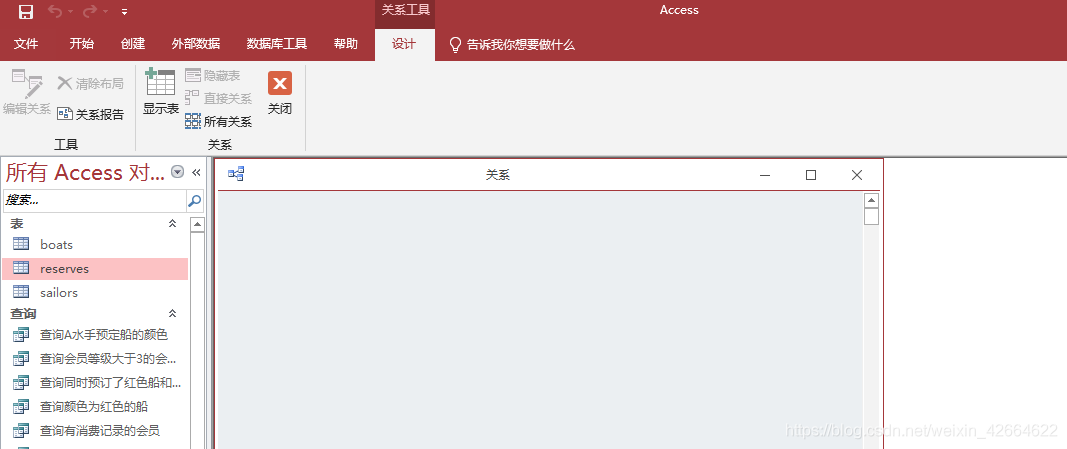 图
八
图八
图八 点击上图中的 “显示表”, 出现我们刚刚建立的三个表, 如下,我们可以双击选择或者选中该表并单击页面的 “添加” 按钮来添加一个表 .
图
八
图八
图八 点击上图中的 “显示表”, 出现我们刚刚建立的三个表, 如下,我们可以双击选择或者选中该表并单击页面的 “添加” 按钮来添加一个表 . 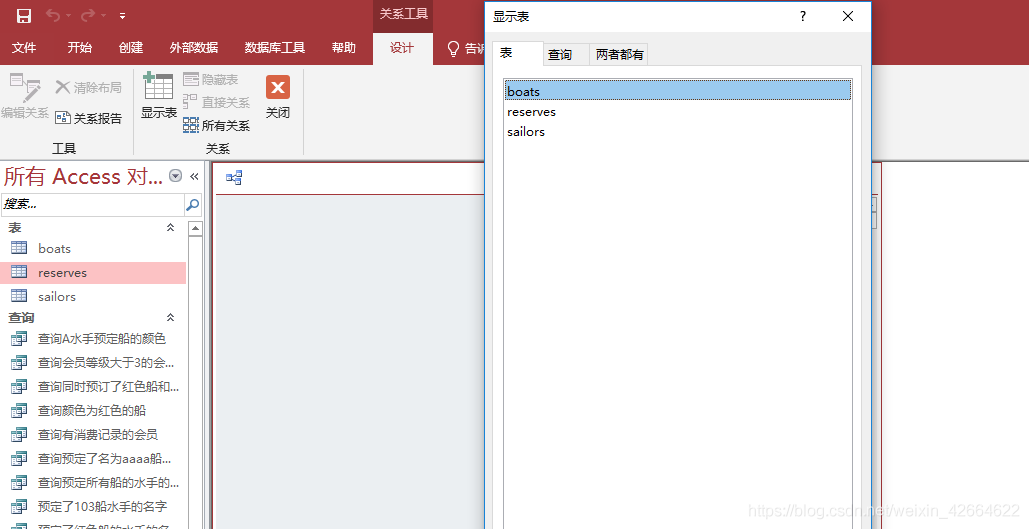 图
九
图九
图九 现在我们选中三个表来创建关系, 选中一个表中的任一标签拖动到另一个表即可出现编辑关系页面, 选择两个表中相同的标签, 即可成功创建它们之间的关系, 如下图(图十),选择结束之后单击确定即可.
图
九
图九
图九 现在我们选中三个表来创建关系, 选中一个表中的任一标签拖动到另一个表即可出现编辑关系页面, 选择两个表中相同的标签, 即可成功创建它们之间的关系, 如下图(图十),选择结束之后单击确定即可.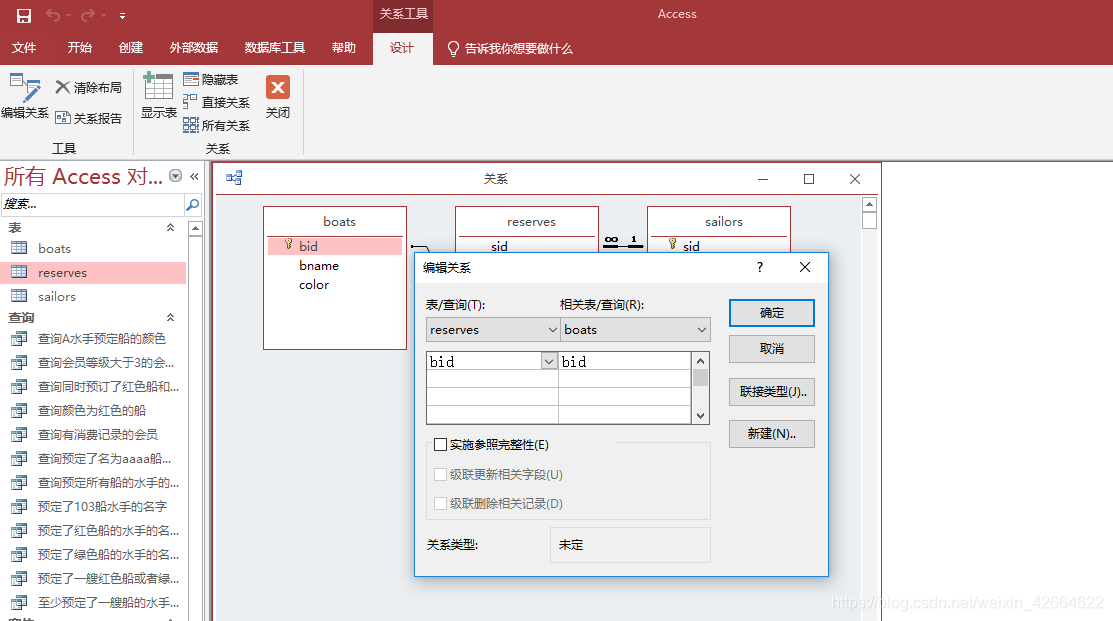 图
10
图10
图10
图
10
图10
图10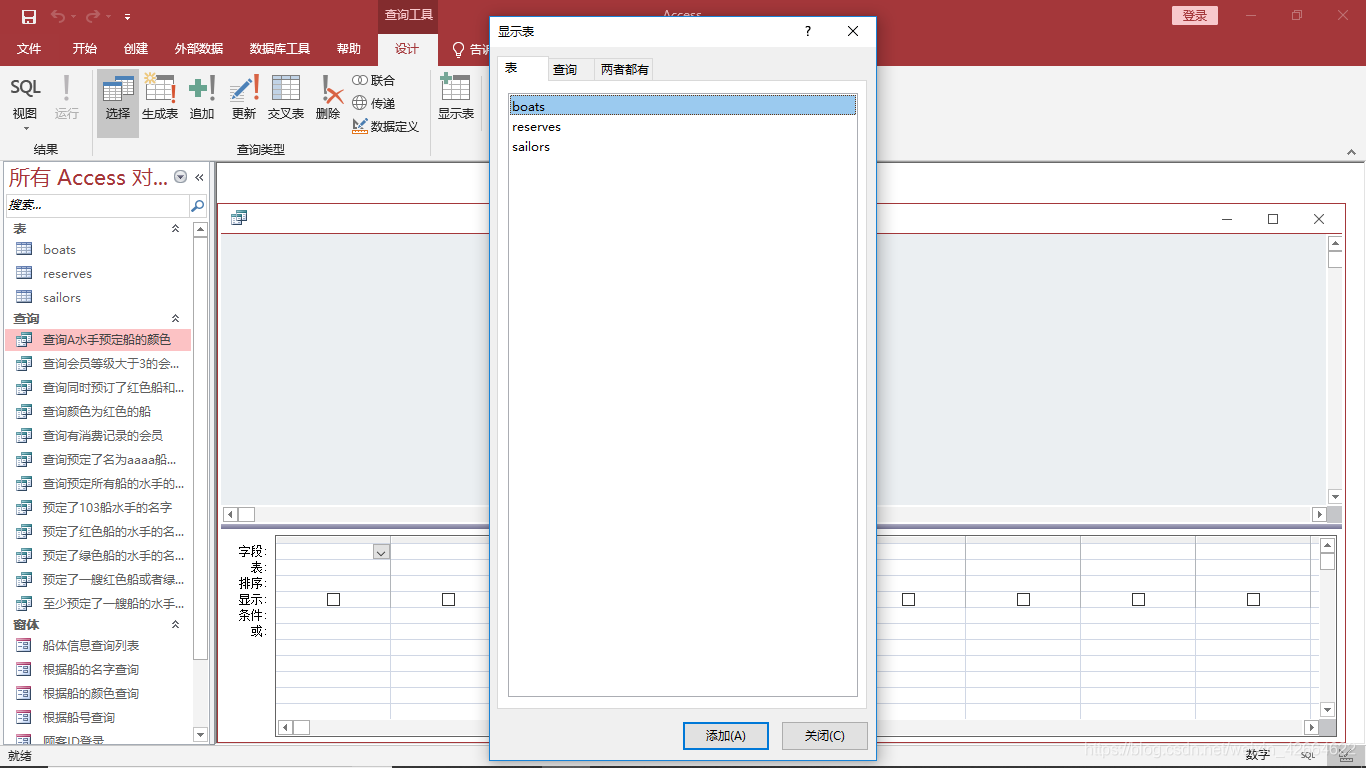 图
11
图11
图11 我们选择刚刚建好的三张表,在下图中的 “字段” 中选择你要限定的标签,在 “条件”位置填写你对这个标签值的限定条件,如下图(图12)
图
11
图11
图11 我们选择刚刚建好的三张表,在下图中的 “字段” 中选择你要限定的标签,在 “条件”位置填写你对这个标签值的限定条件,如下图(图12) 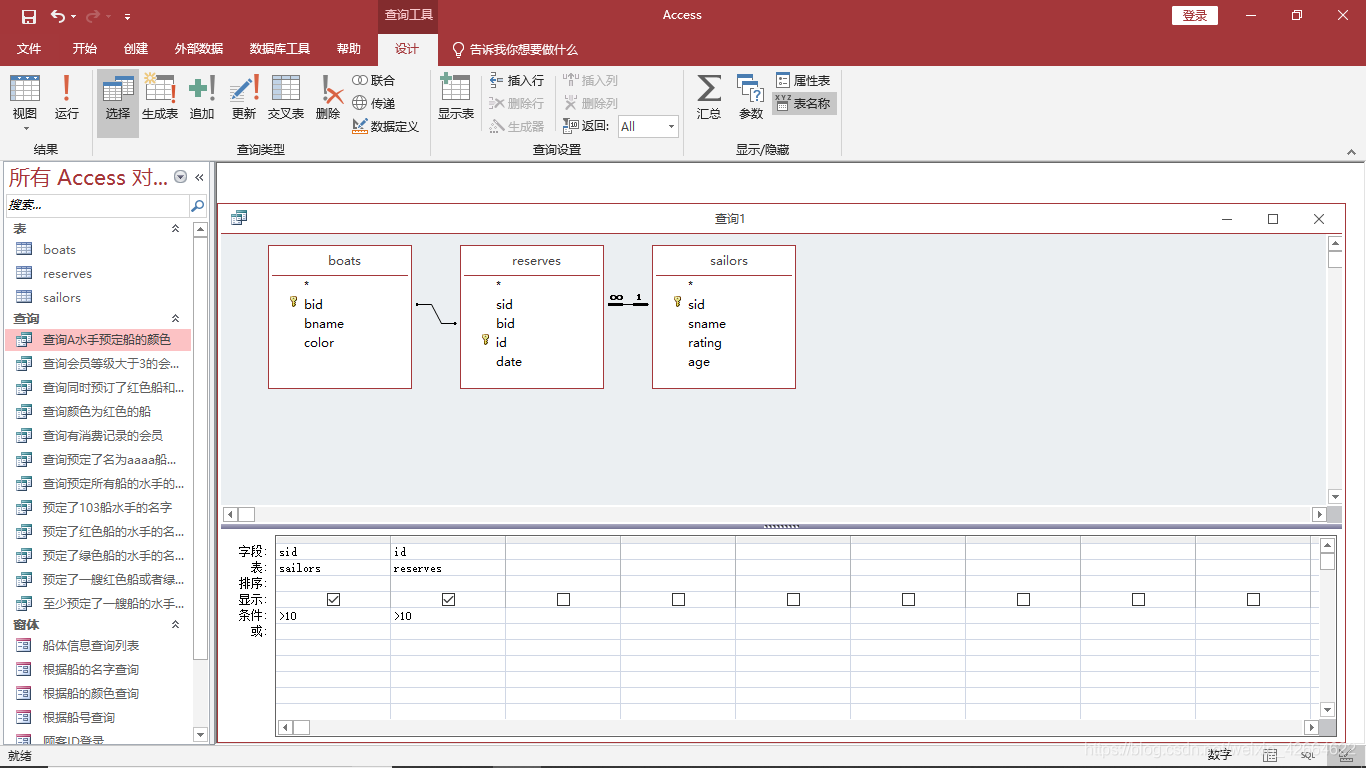 图
12
图12
图12 确定好条件之后,点击上图最左侧的 “视图”,选择数据表视c图,就可以看到该条件下的查询结果了。
图
12
图12
图12 确定好条件之后,点击上图最左侧的 “视图”,选择数据表视c图,就可以看到该条件下的查询结果了。 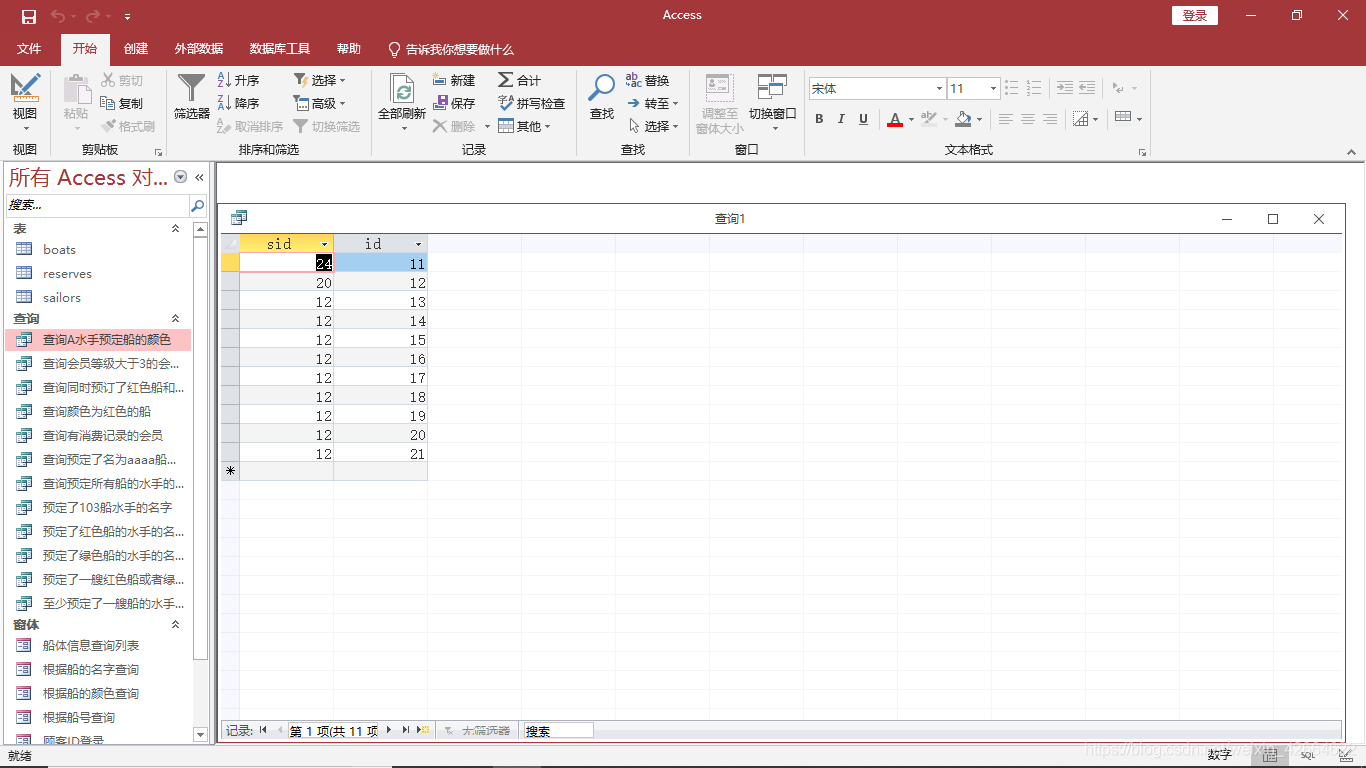 图
13
图13
图13 除了上述的创建查询的方法,你还可以通过:
图
13
图13
图13 除了上述的创建查询的方法,你还可以通过: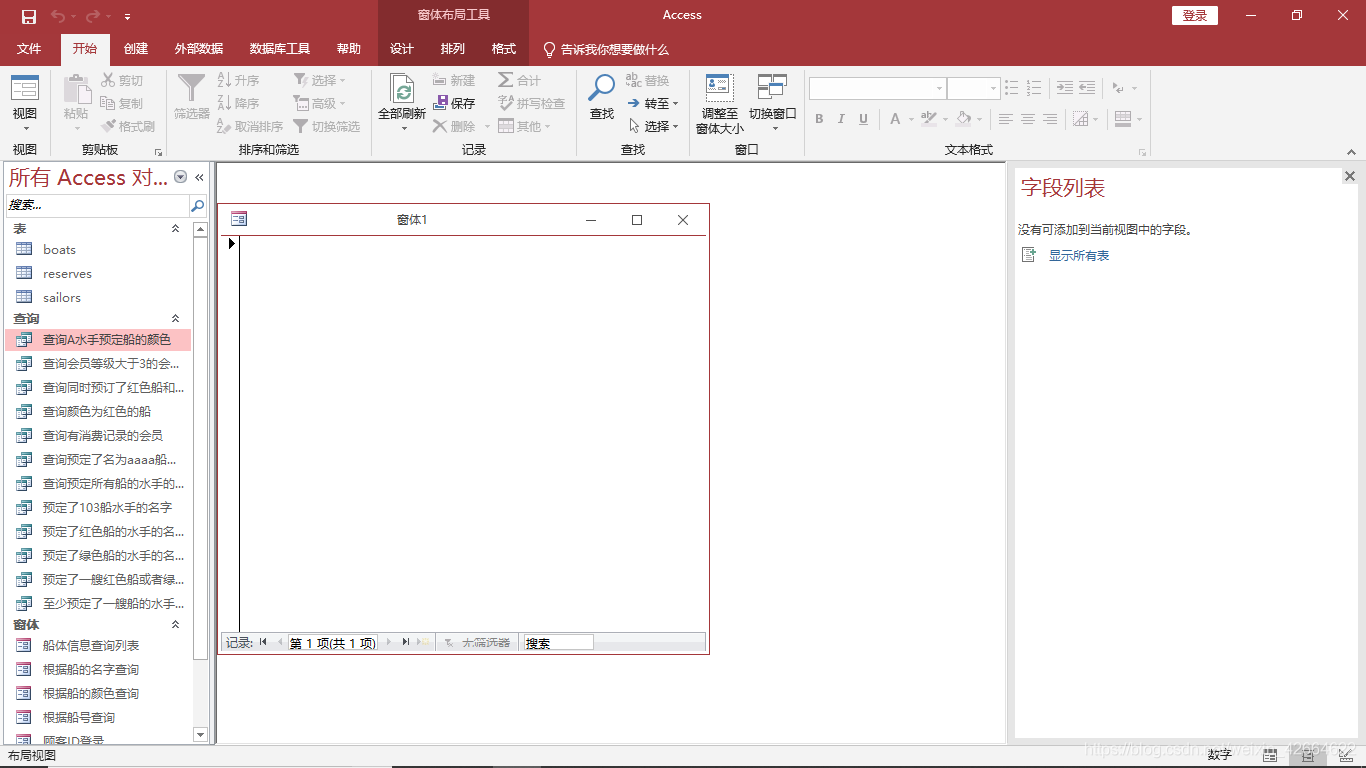 图
15
图15
图15 选择上图右侧 “字段列表” 中的 “显示所有表”,双击选择你想要显示的信息,如下:
图
15
图15
图15 选择上图右侧 “字段列表” 中的 “显示所有表”,双击选择你想要显示的信息,如下: 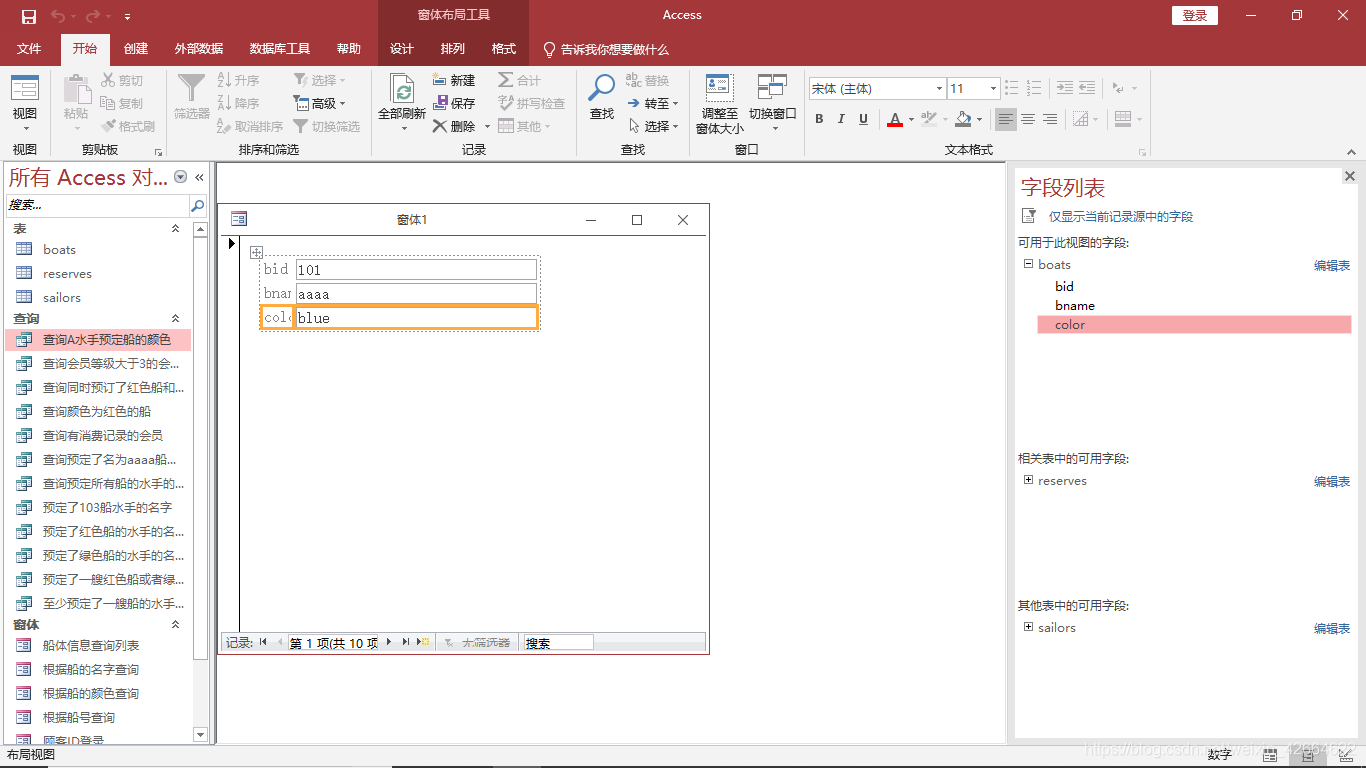 图
16
图16
图16 创建出来的这个窗口作为一个要显示的弹窗,你可以直接在下方的搜索栏里面搜索相关的数据,也可以将它作为其他表的一个特定显示窗口,保存为窗体信息查询列表。例如,你想要在一个窗口上输入一只船的名字,然后就能显示出它的颜色及编号,你就可以将上面的窗体作为它要弹出的窗体。现在,你需要创建一个新的窗口,作为输入船的名字的窗体,并将它输入的值与该窗体的船的名字连接起来。 再创建一个新的 “空白窗体”,如上,选择 “窗体布局” 下的 “设计”,如下:
图
16
图16
图16 创建出来的这个窗口作为一个要显示的弹窗,你可以直接在下方的搜索栏里面搜索相关的数据,也可以将它作为其他表的一个特定显示窗口,保存为窗体信息查询列表。例如,你想要在一个窗口上输入一只船的名字,然后就能显示出它的颜色及编号,你就可以将上面的窗体作为它要弹出的窗体。现在,你需要创建一个新的窗口,作为输入船的名字的窗体,并将它输入的值与该窗体的船的名字连接起来。 再创建一个新的 “空白窗体”,如上,选择 “窗体布局” 下的 “设计”,如下: 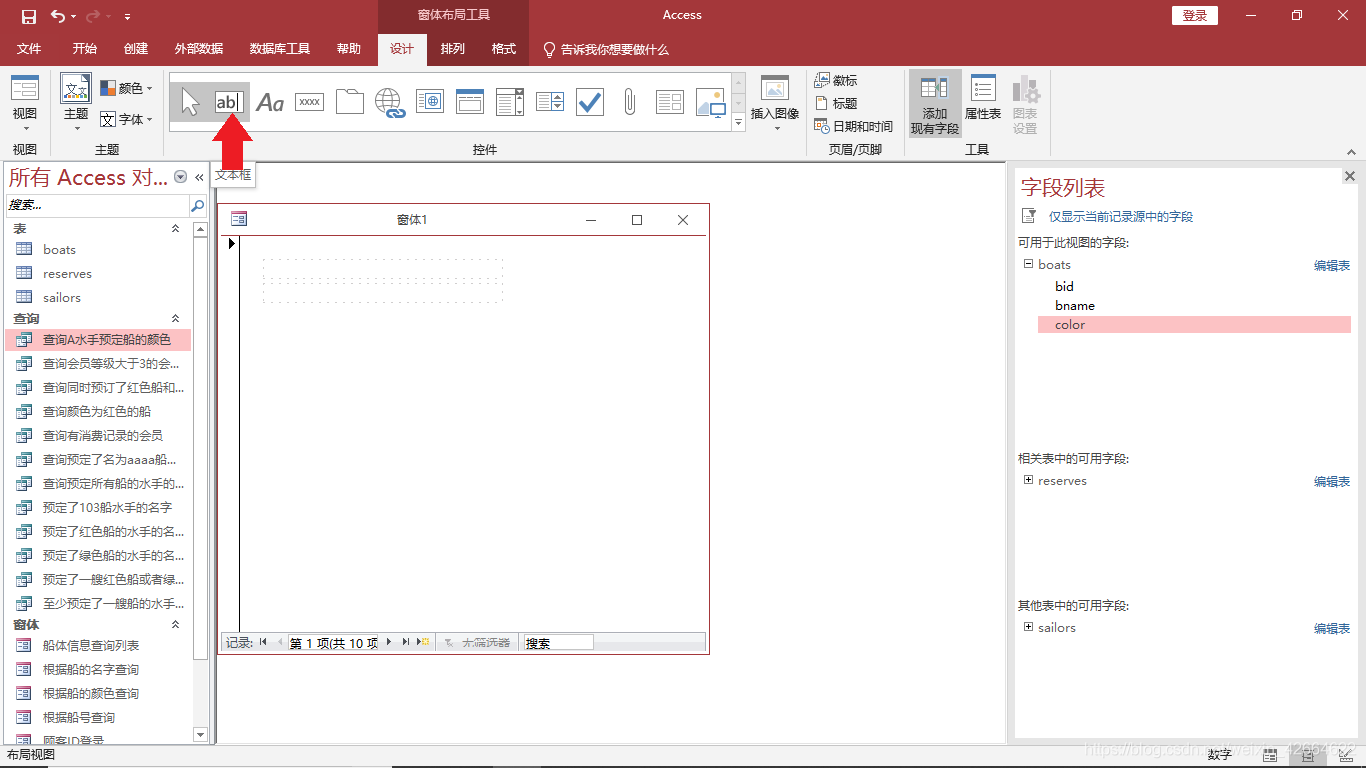 图
17
图17
图17 单击选择上图红箭头指向的 “ 文本框”,点击它,在窗体上画文本框,会弹出来一个向导页面,可以设置这个文本框的字体、输入法、对齐参数等等,在最后页面输入你的文本框的名字,如: text0, 单击完成。
图
17
图17
图17 单击选择上图红箭头指向的 “ 文本框”,点击它,在窗体上画文本框,会弹出来一个向导页面,可以设置这个文本框的字体、输入法、对齐参数等等,在最后页面输入你的文本框的名字,如: text0, 单击完成。 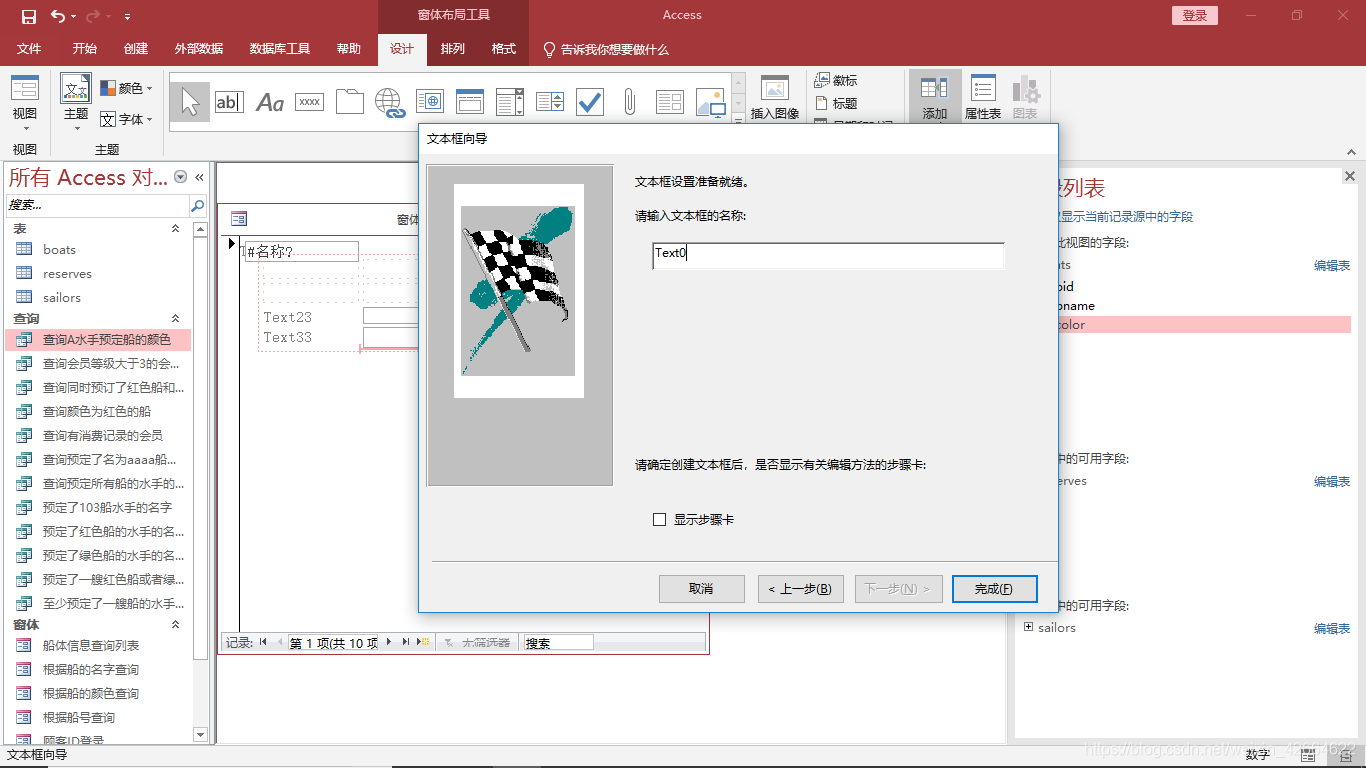 图
17
图17
图17 接着单击下图中红色箭头指向的 “按钮” 图标,
图
17
图17
图17 接着单击下图中红色箭头指向的 “按钮” 图标, 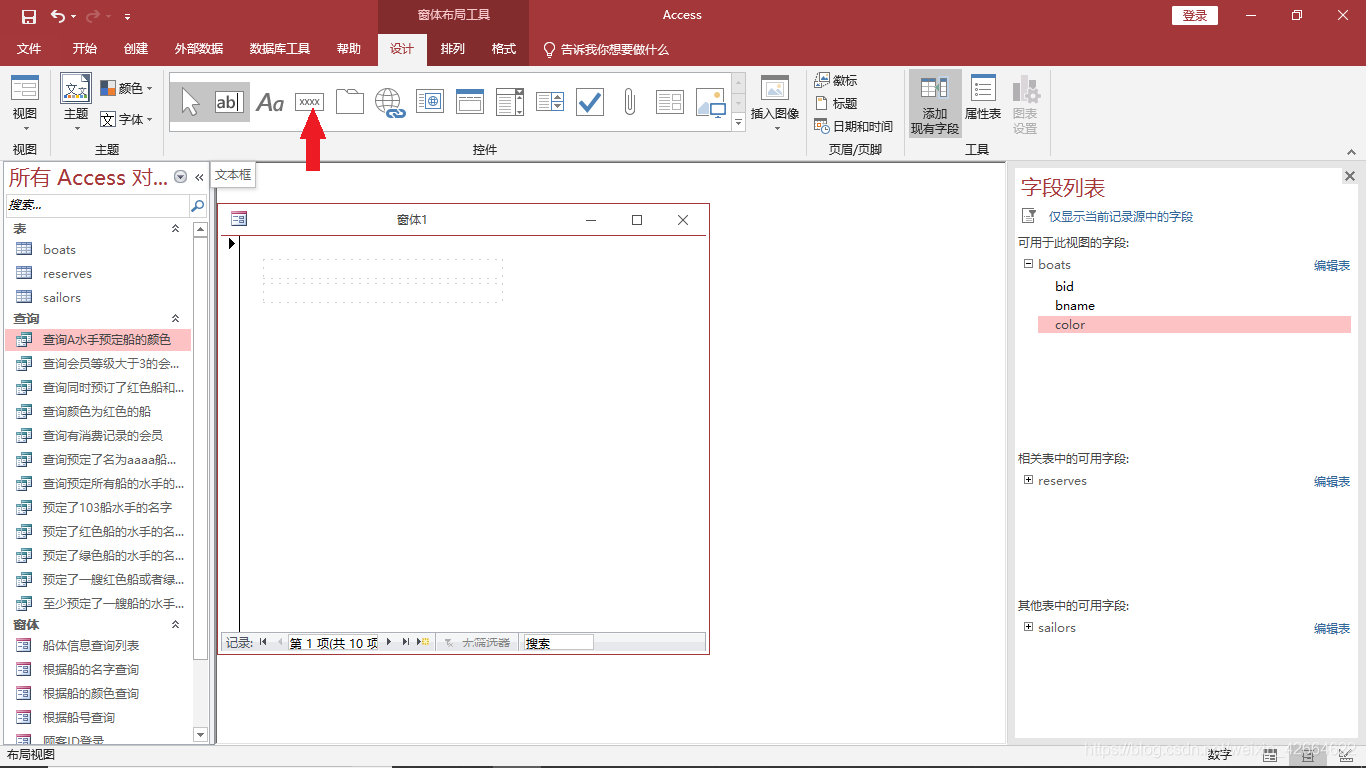 图
18
图18
图18 在窗体内画按钮,弹出页面,选择 “窗体操作” ,选择 “ 打开窗体”,单击下一步,
图
18
图18
图18 在窗体内画按钮,弹出页面,选择 “窗体操作” ,选择 “ 打开窗体”,单击下一步, 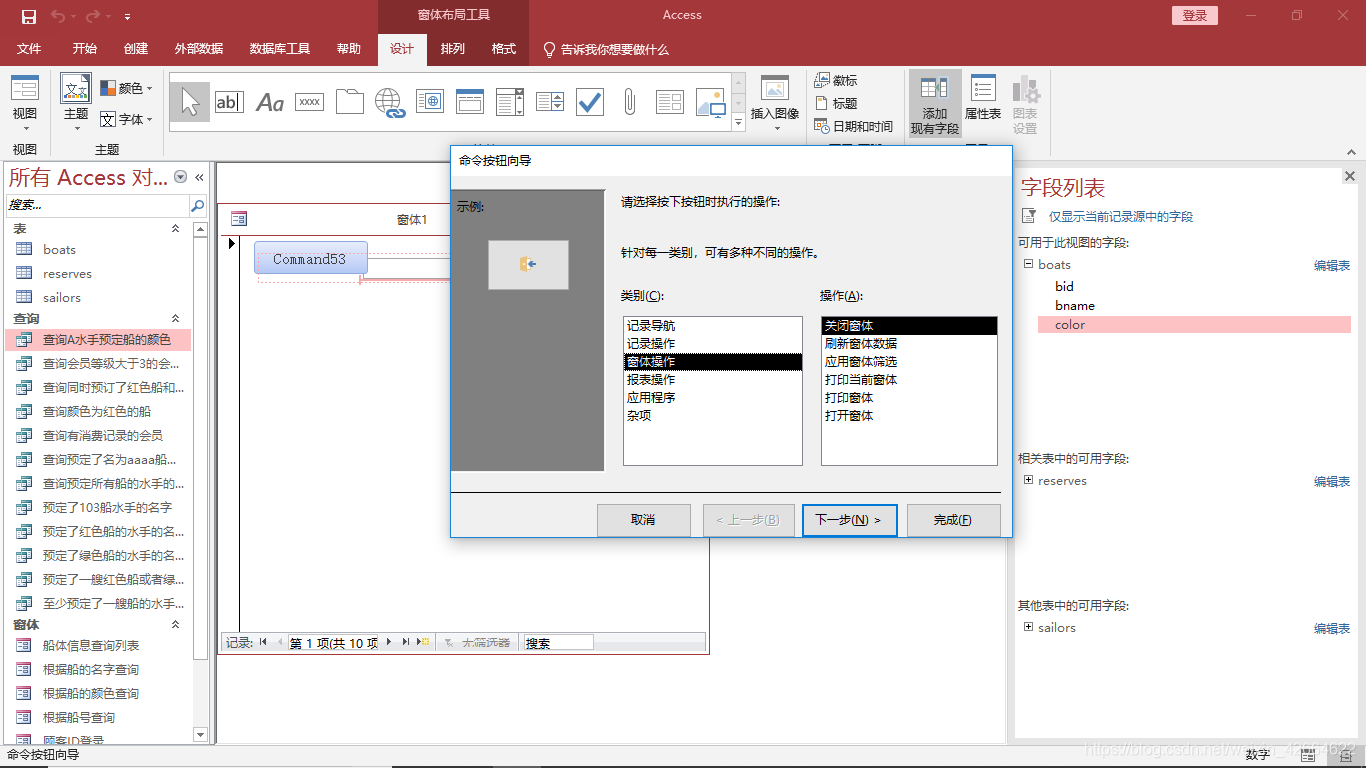 图
19
图19
图19 选择你将要弹出的窗体,我们要显示船的信息,就选择刚刚创建的 “窗体信息查询列表”,单击下一步
图
19
图19
图19 选择你将要弹出的窗体,我们要显示船的信息,就选择刚刚创建的 “窗体信息查询列表”,单击下一步 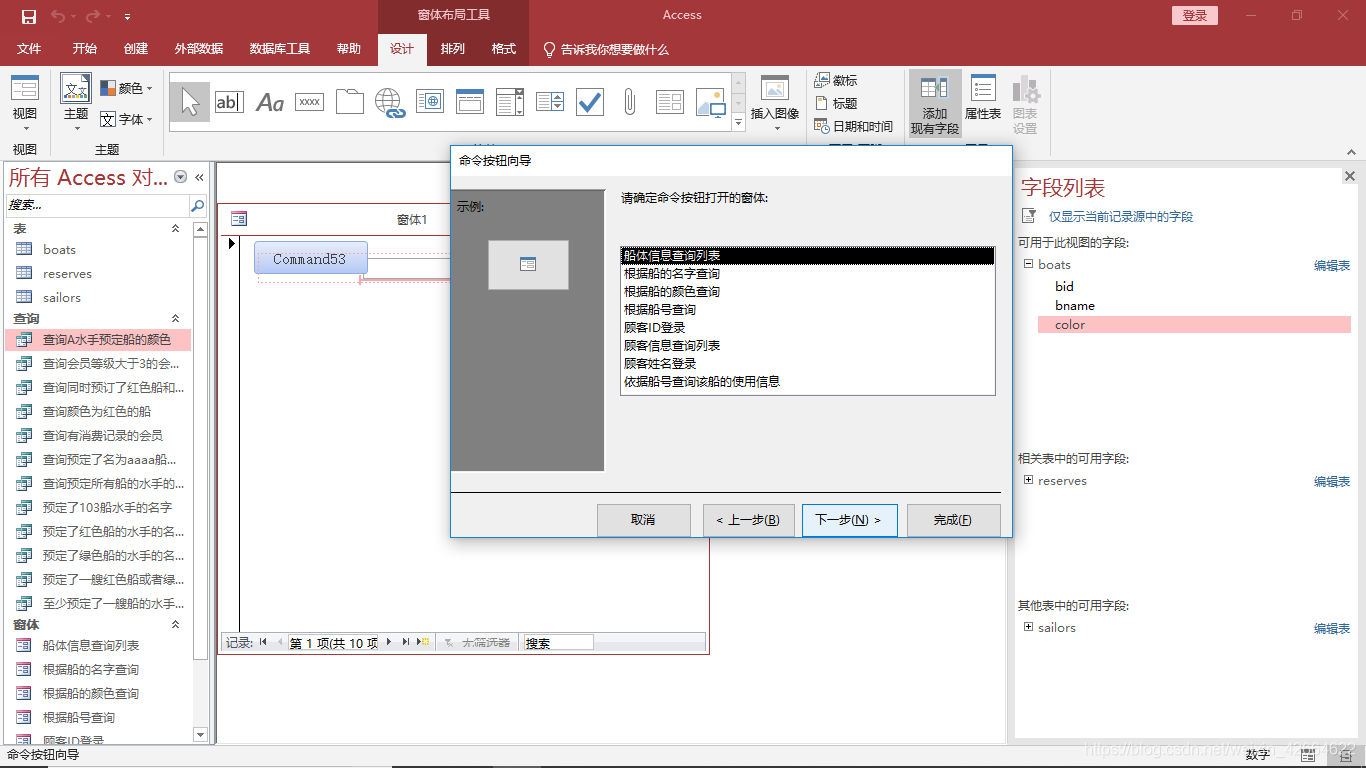 我们要显示是的与输入的船的名字相关的信息,选择 “打开窗体并查找要显示的特定数据”,单击下一步
我们要显示是的与输入的船的名字相关的信息,选择 “打开窗体并查找要显示的特定数据”,单击下一步  选择左侧该窗体下的 “text0 ” 和 右侧窗口的船的名字 “bname”,单击红箭头指向的图标,将这两个值关联起来,单击下一步
选择左侧该窗体下的 “text0 ” 和 右侧窗口的船的名字 “bname”,单击红箭头指向的图标,将这两个值关联起来,单击下一步 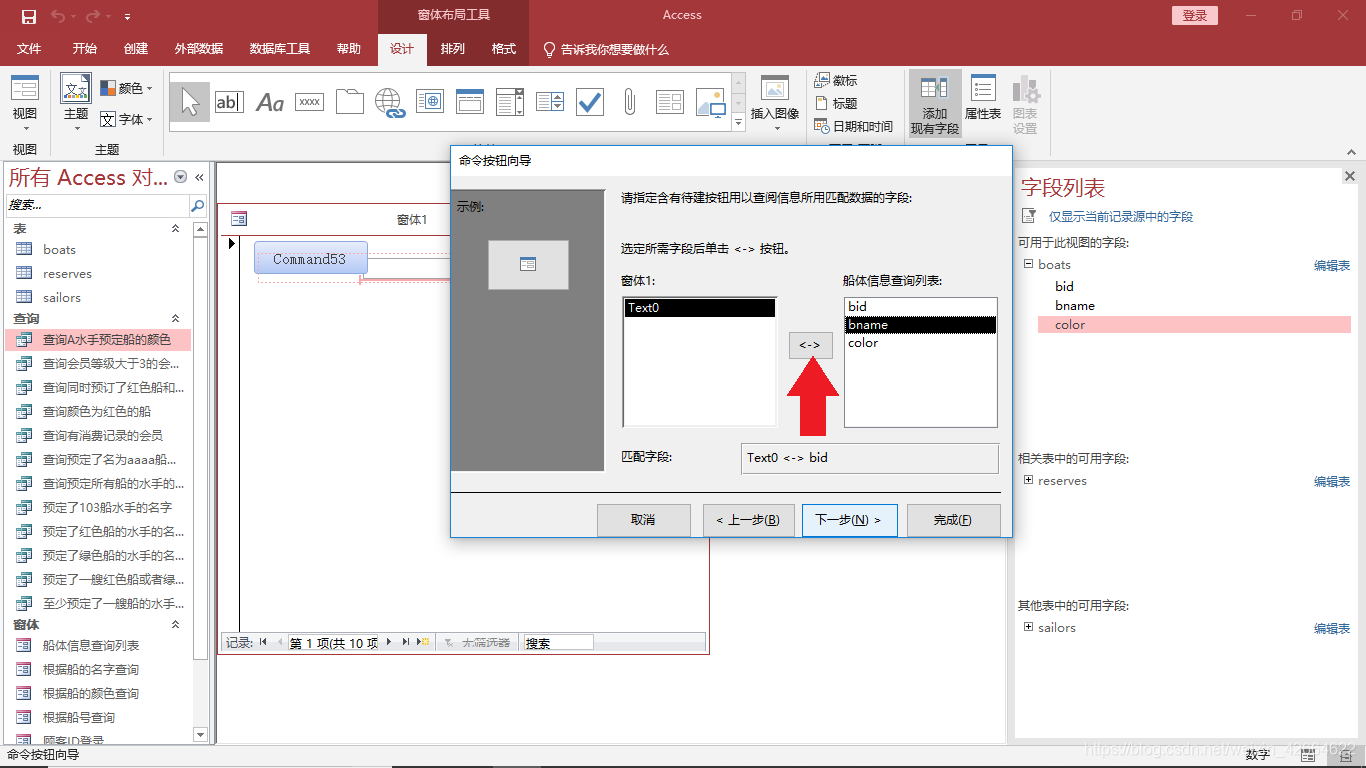 选择在按钮上显示图片还是文字,在这里我们选择显示文字 “ 查询 ”,单击下一步
选择在按钮上显示图片还是文字,在这里我们选择显示文字 “ 查询 ”,单击下一步 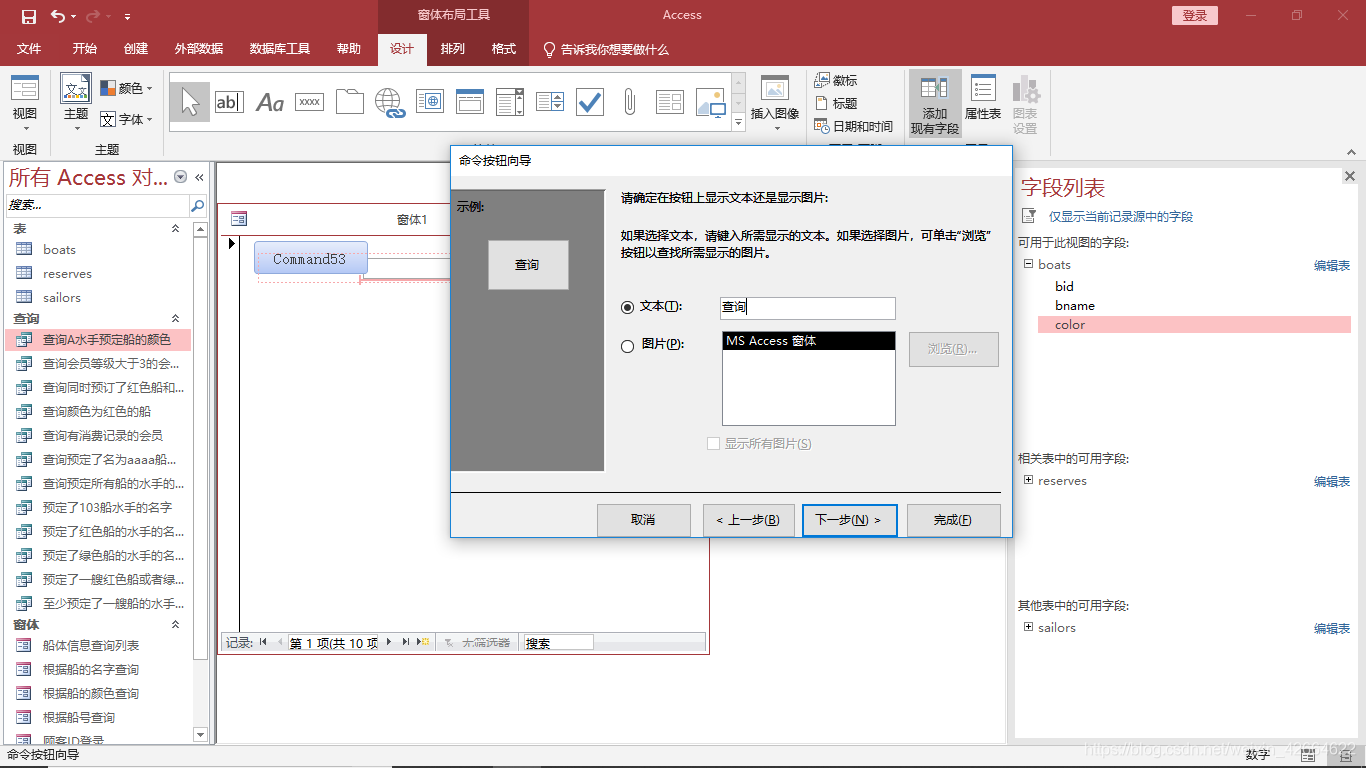 指定按钮的名称,可以采取默认,单击完成。
指定按钮的名称,可以采取默认,单击完成。 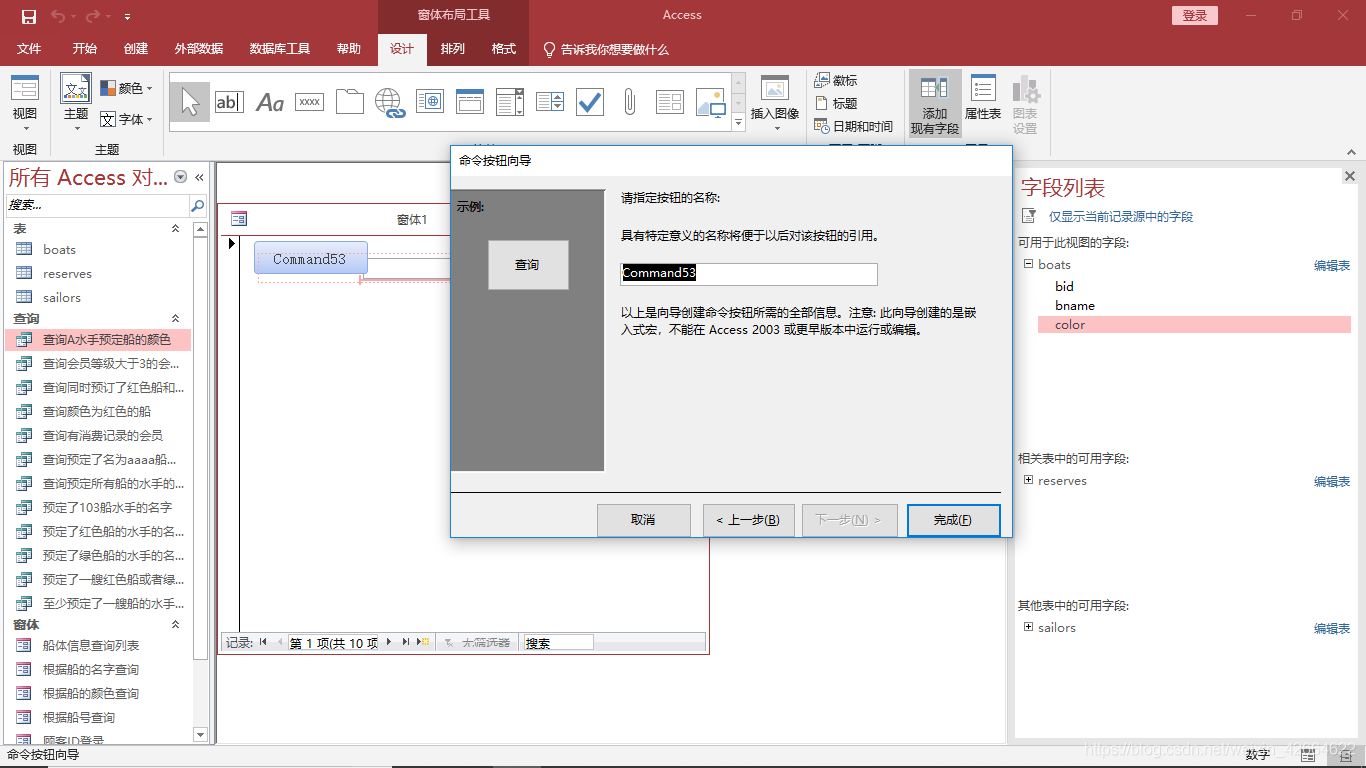 单击最左侧的 “视图”,选择 “窗体视图”,在 text0 文本框内输入一个船的名字 “aaaa”,单击查询
单击最左侧的 “视图”,选择 “窗体视图”,在 text0 文本框内输入一个船的名字 “aaaa”,单击查询 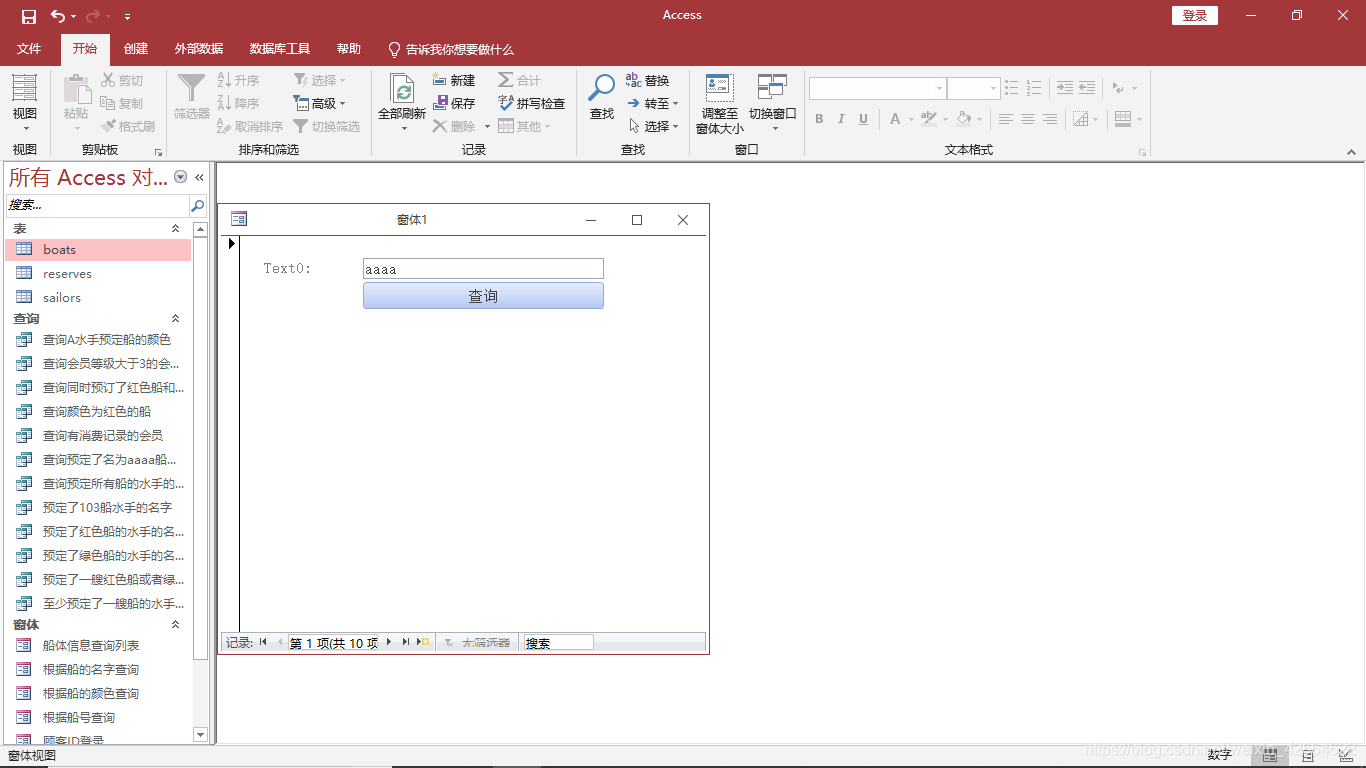 即可弹出要显示的信息,如下:
即可弹出要显示的信息,如下:  这样,我们创建窗体和弹出窗体就完成了,你可以在窗体的 “布局视图” 设置背景图片,如下:
这样,我们创建窗体和弹出窗体就完成了,你可以在窗体的 “布局视图” 设置背景图片,如下: 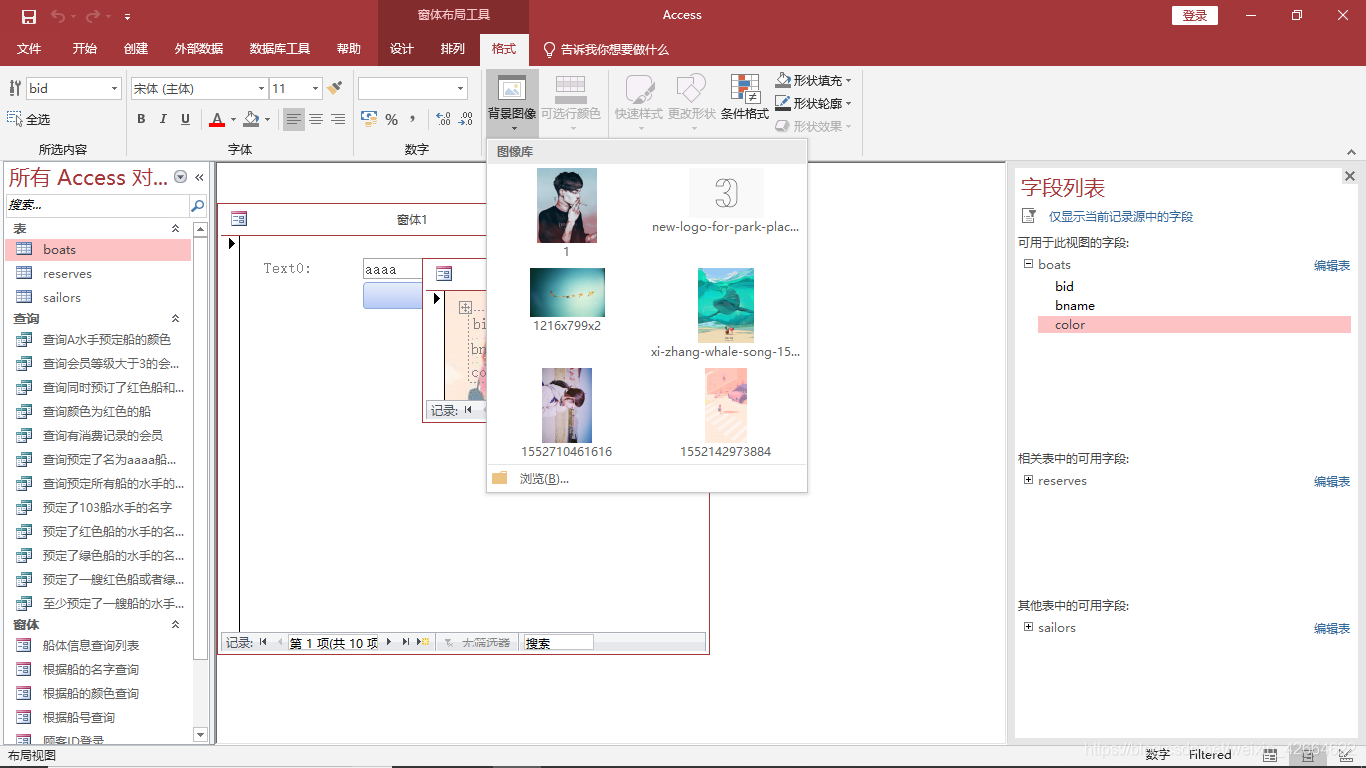 也可以在布局视图下拖动调整按钮的位置等等,如下:
也可以在布局视图下拖动调整按钮的位置等等,如下: